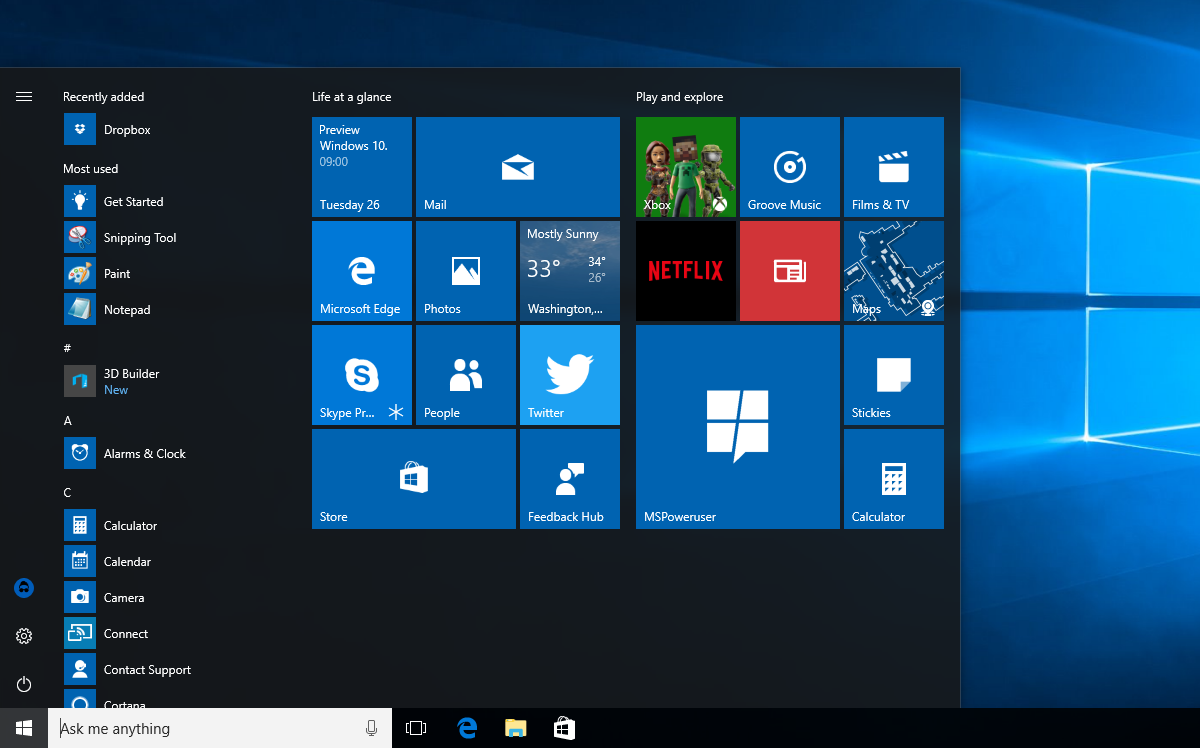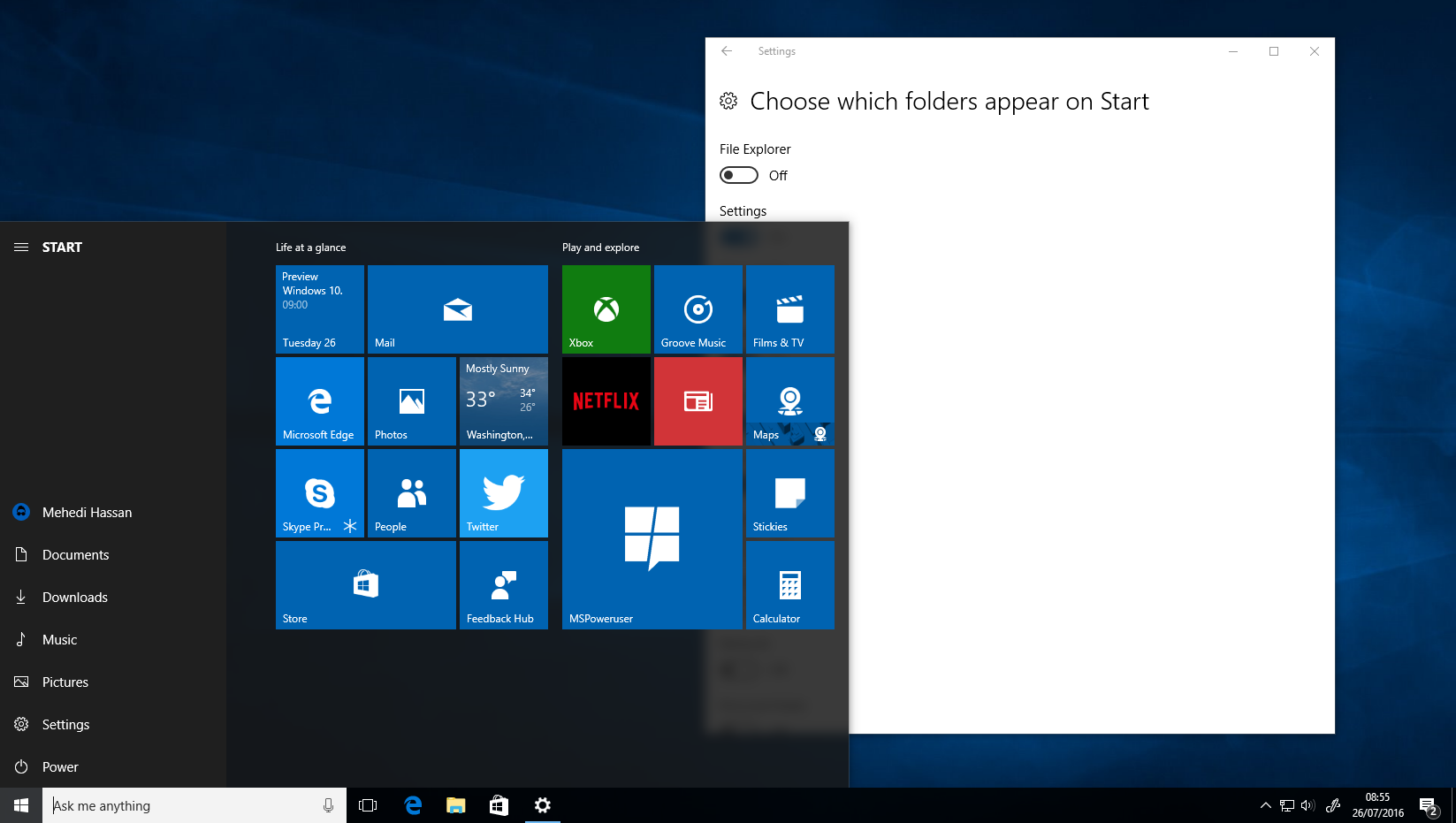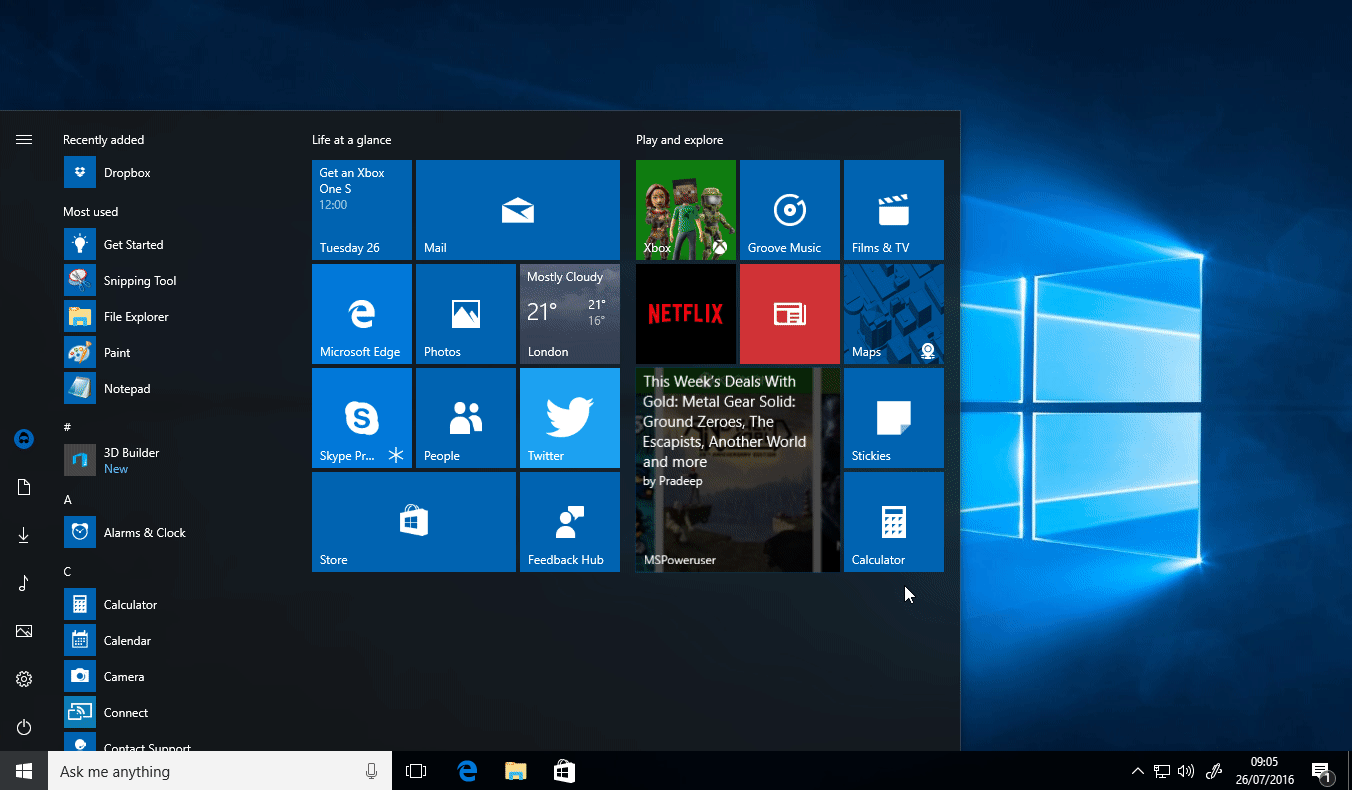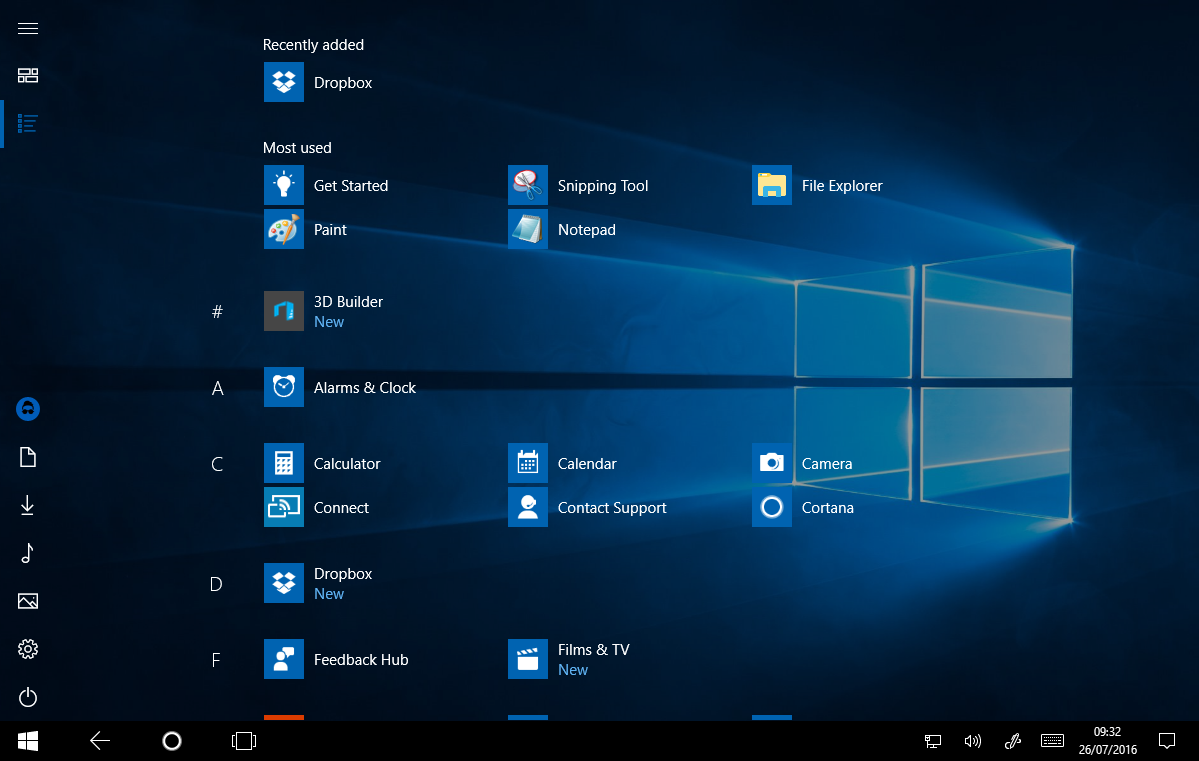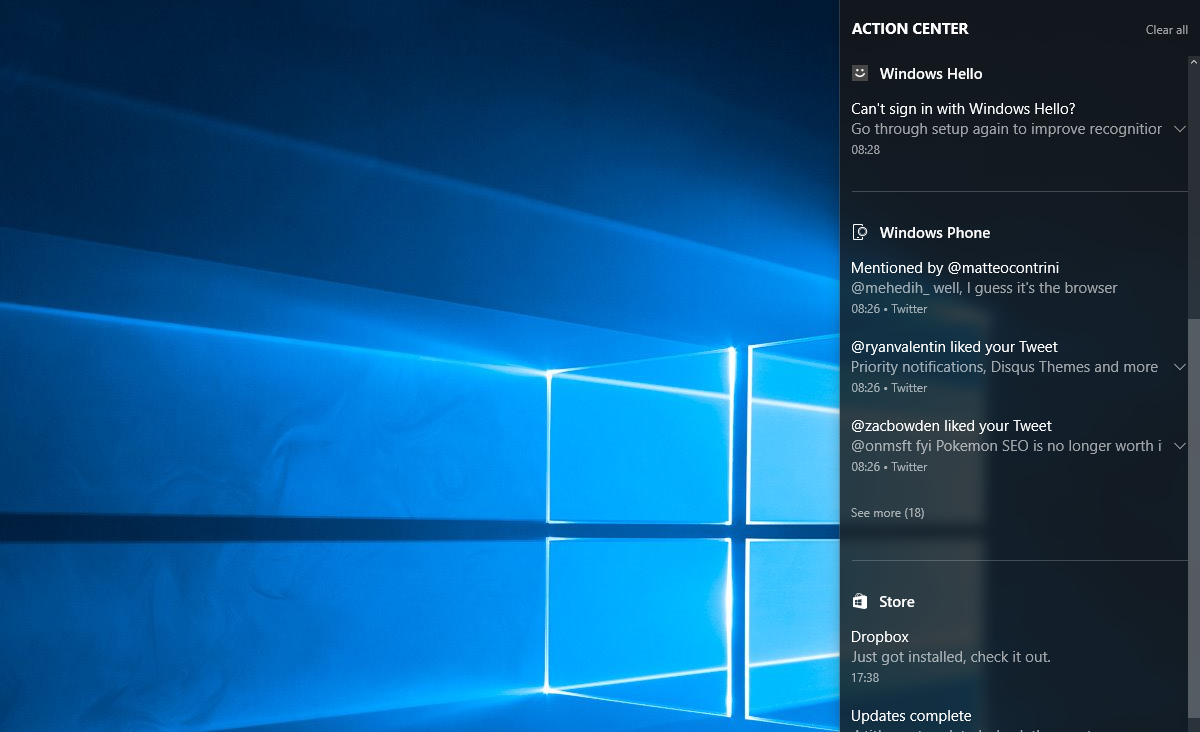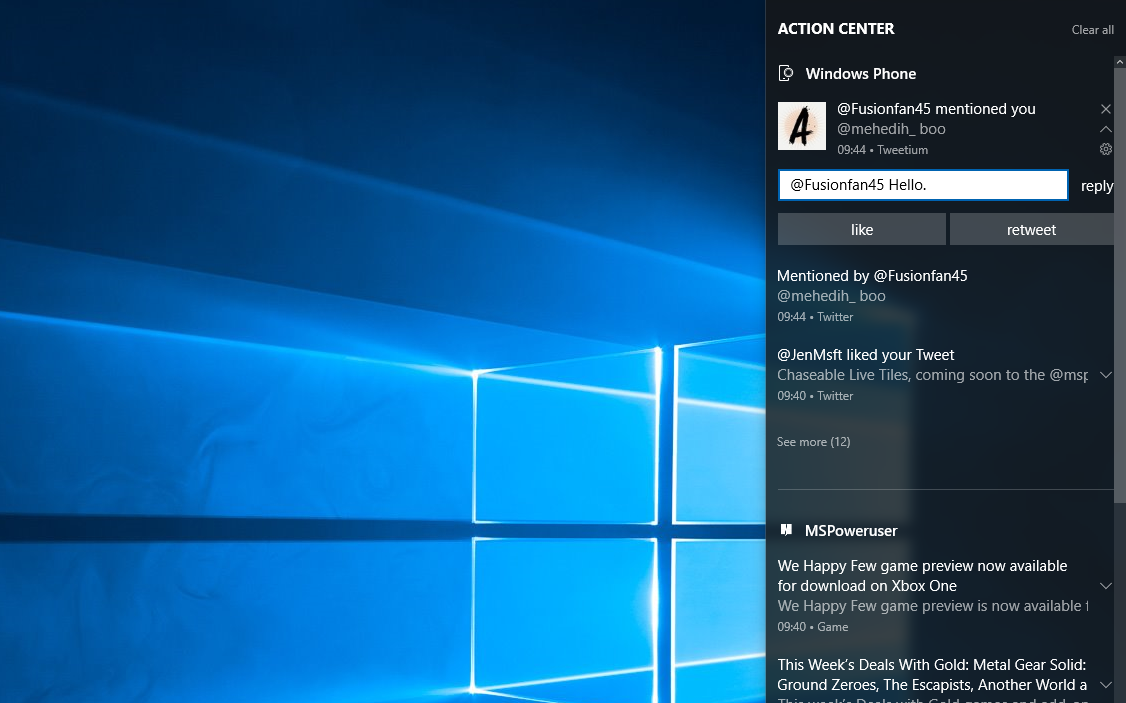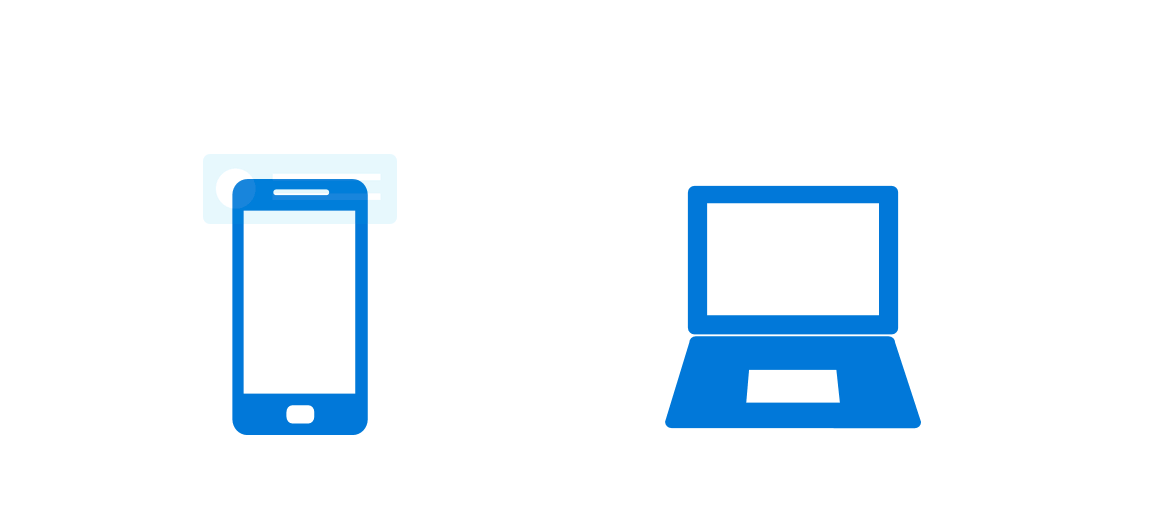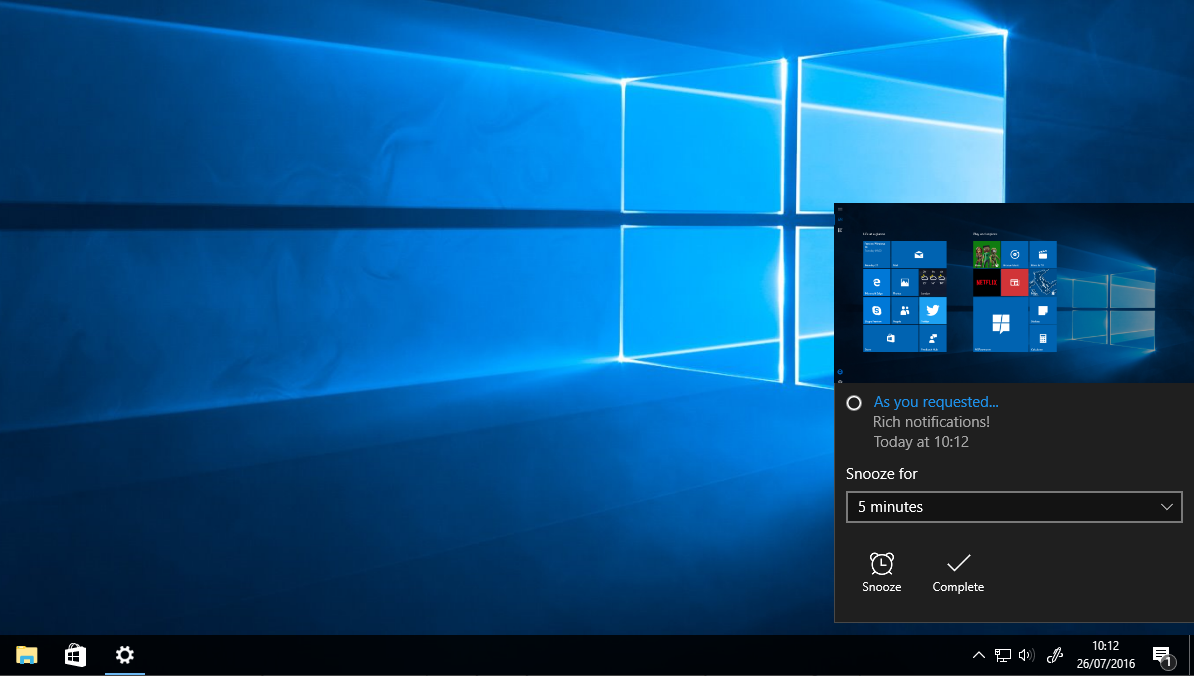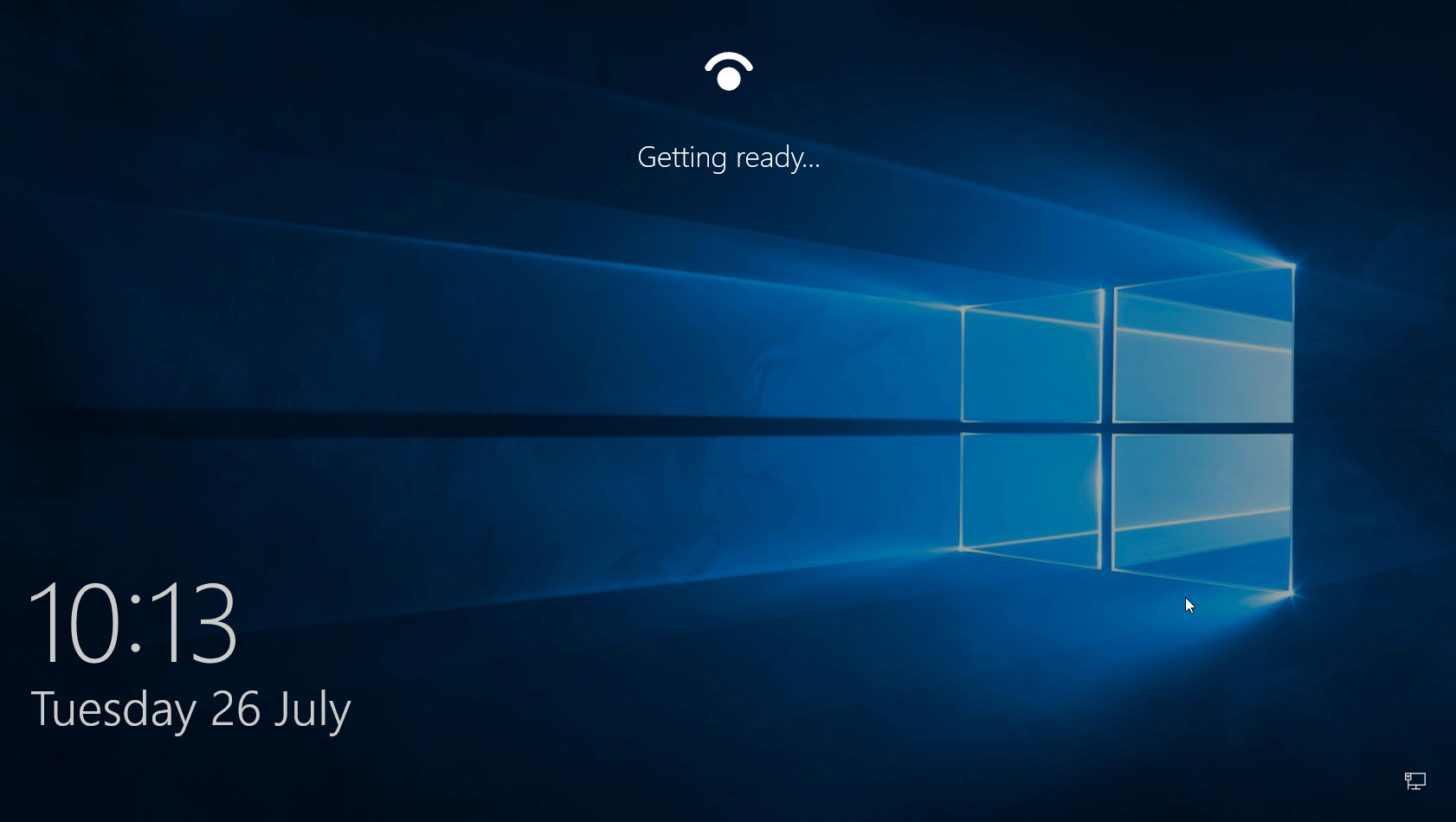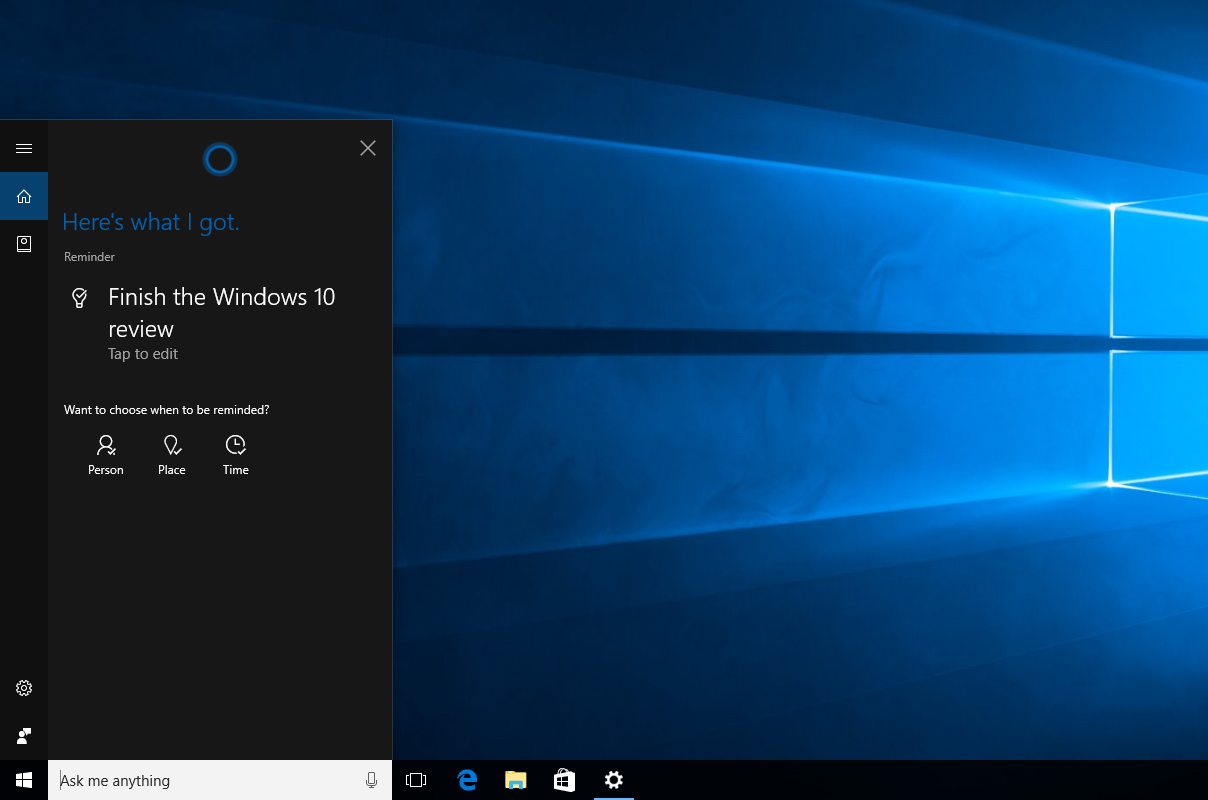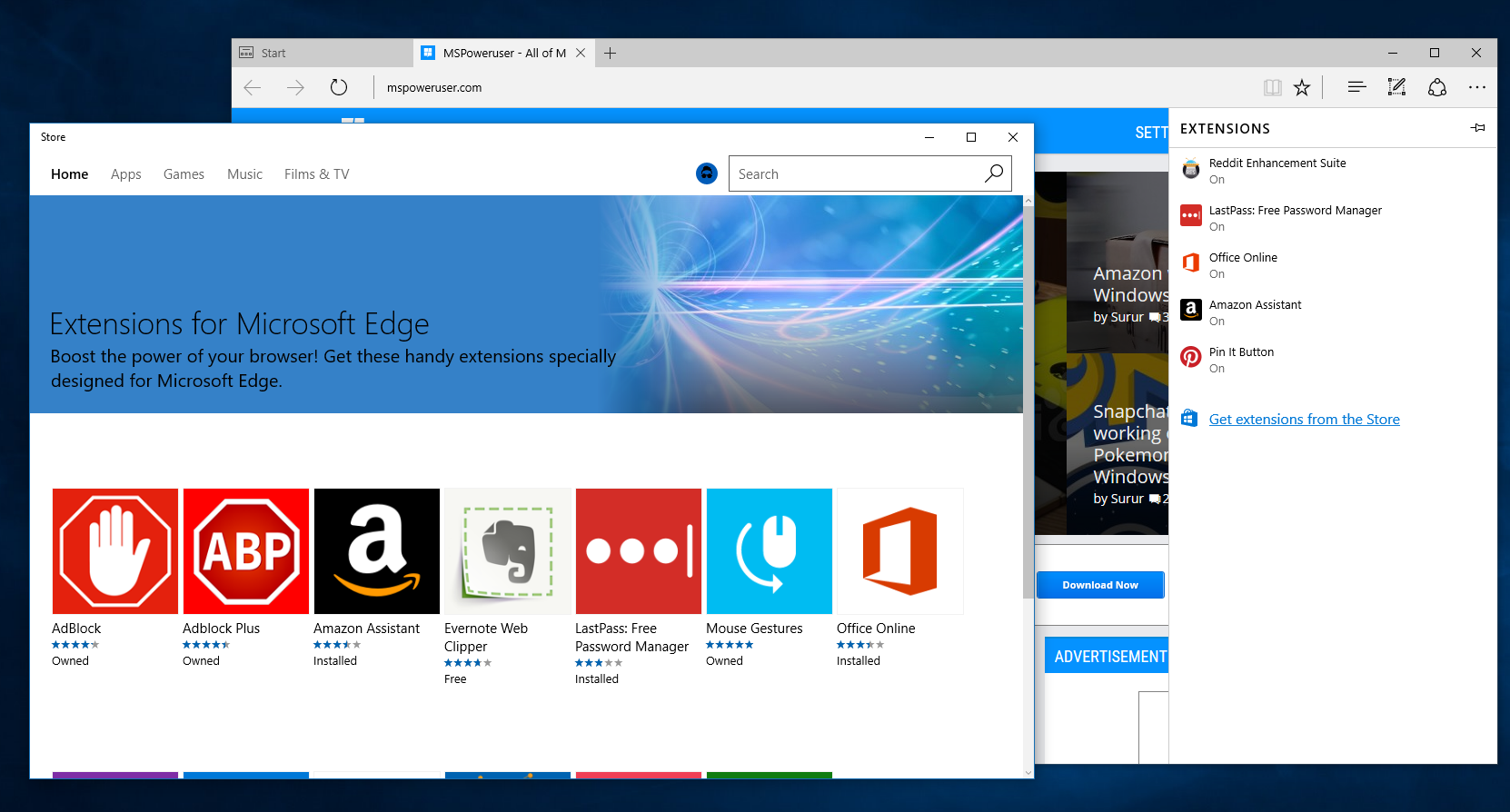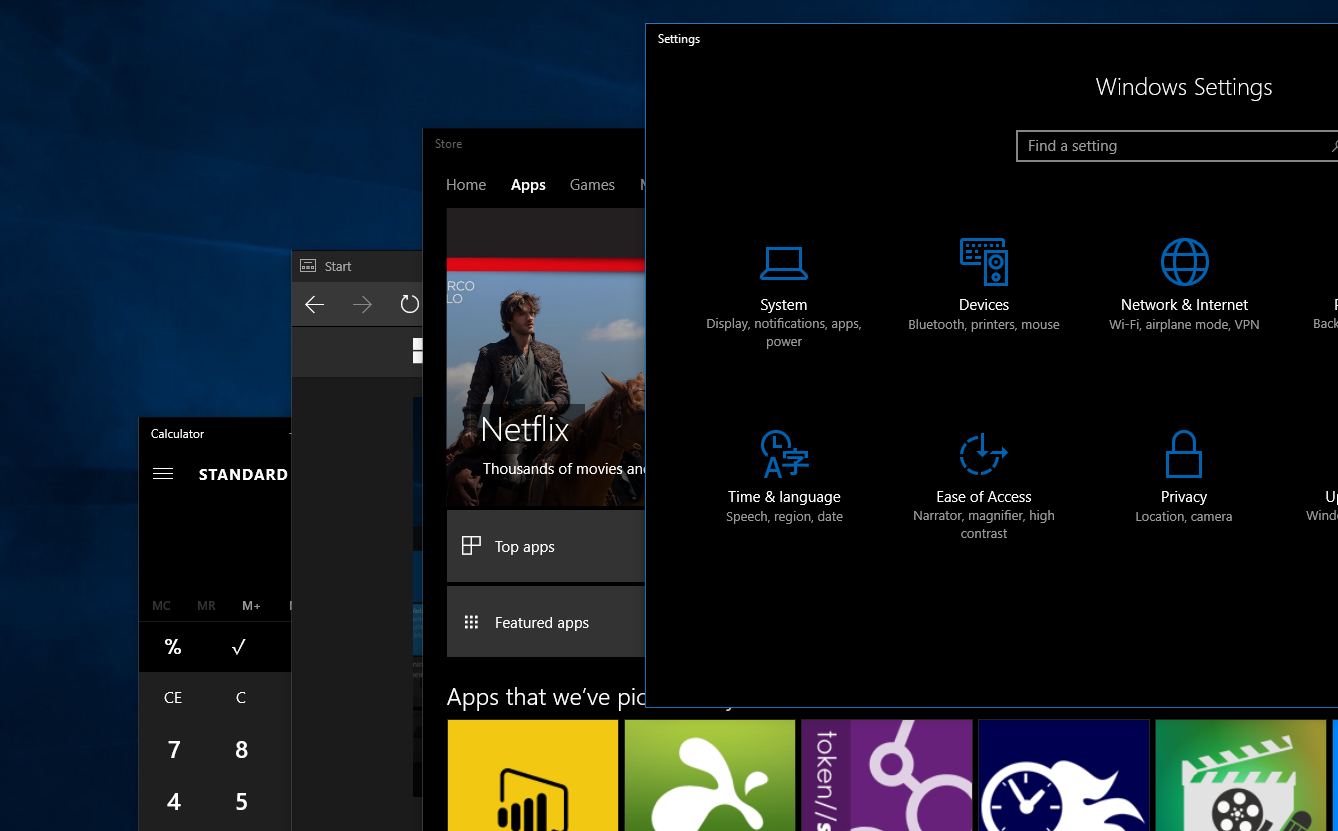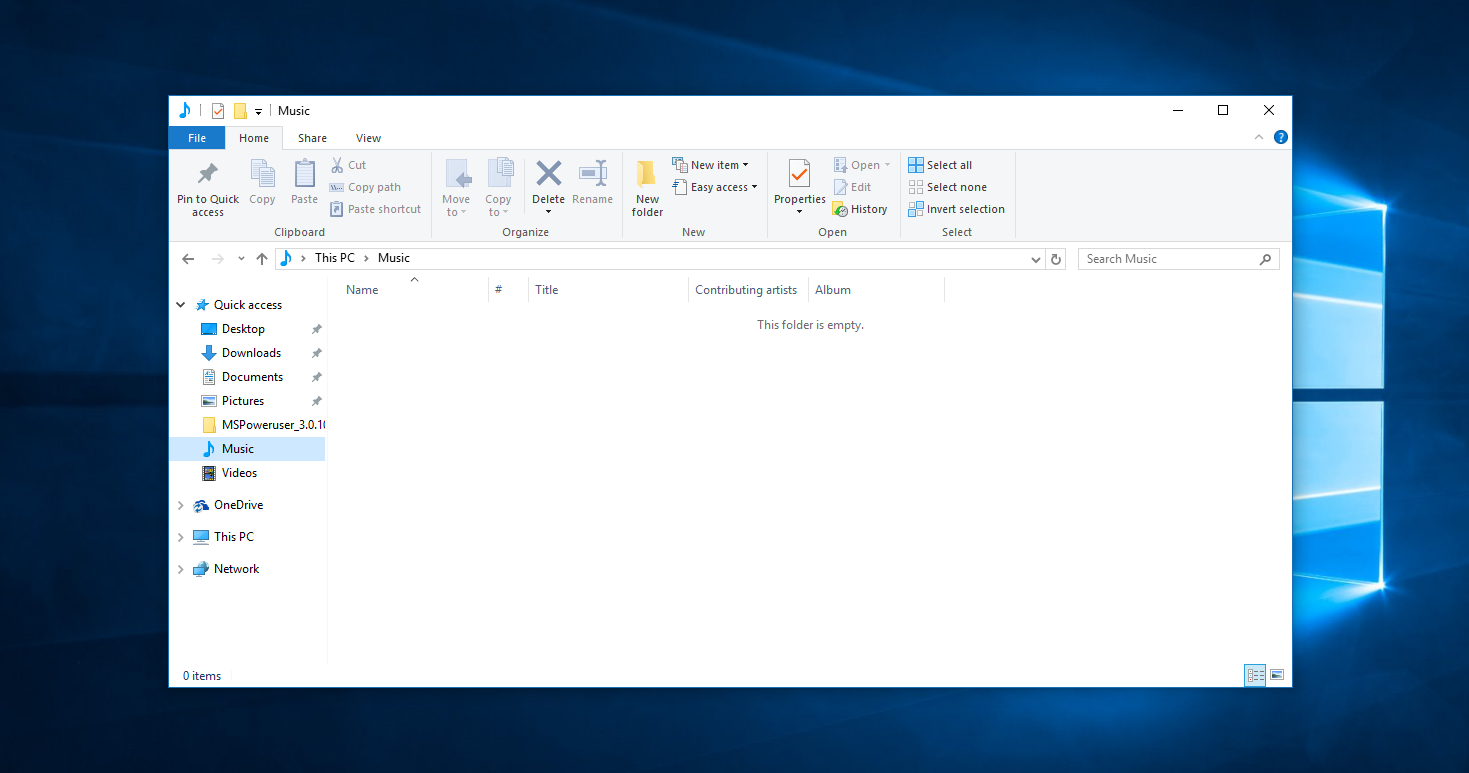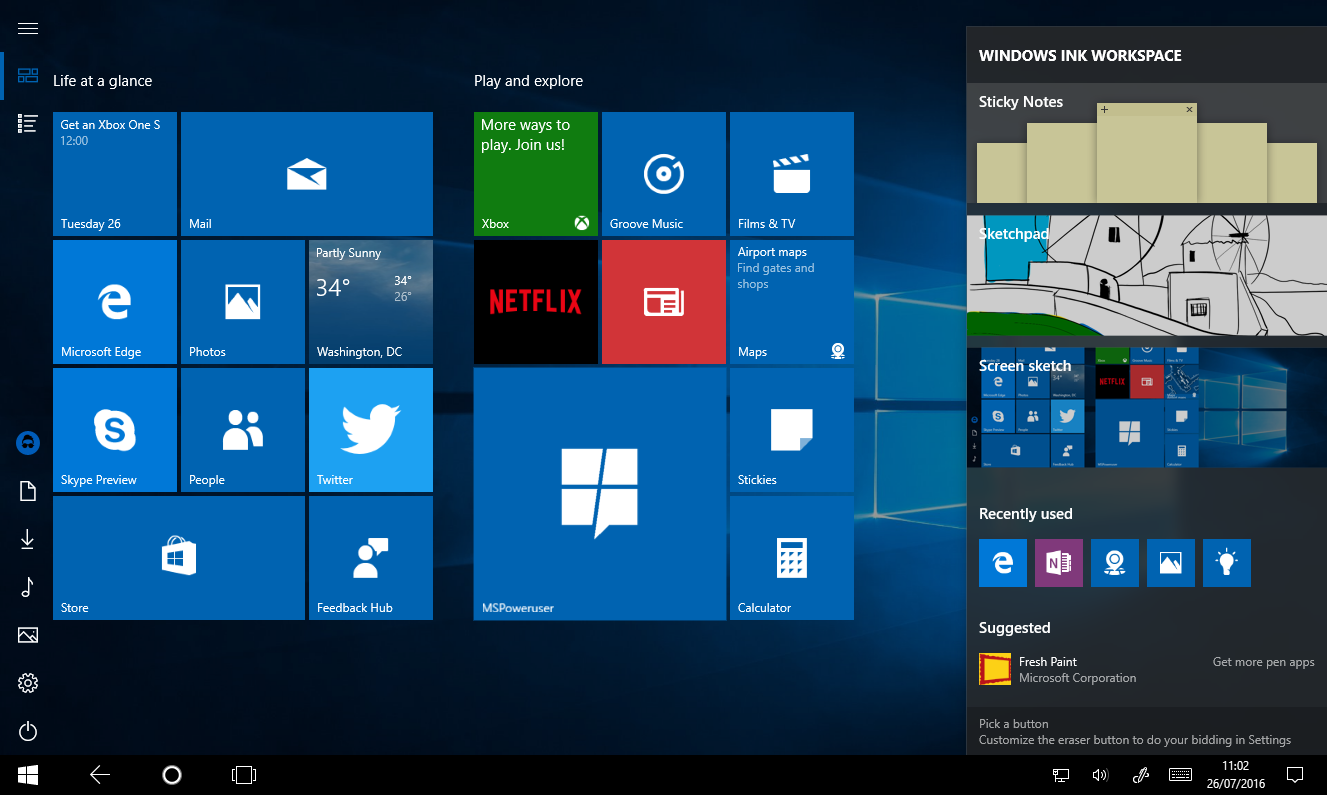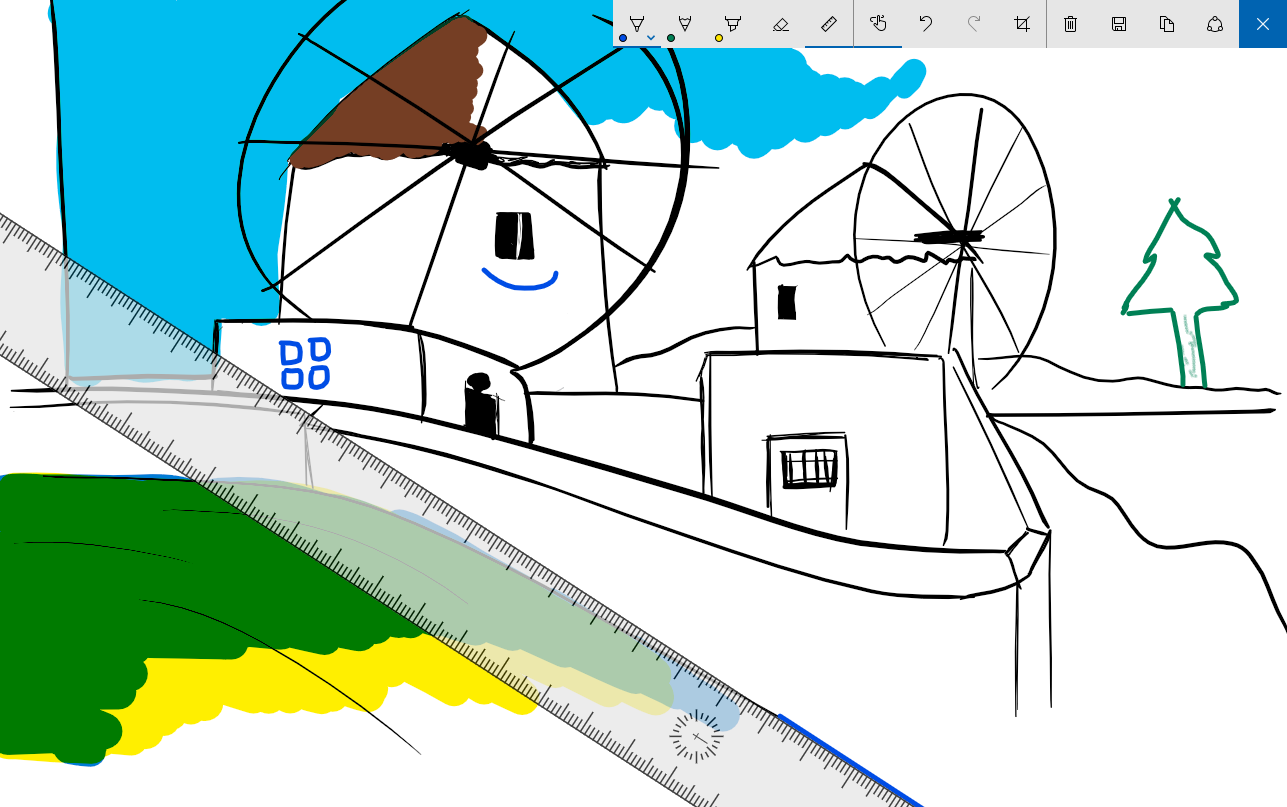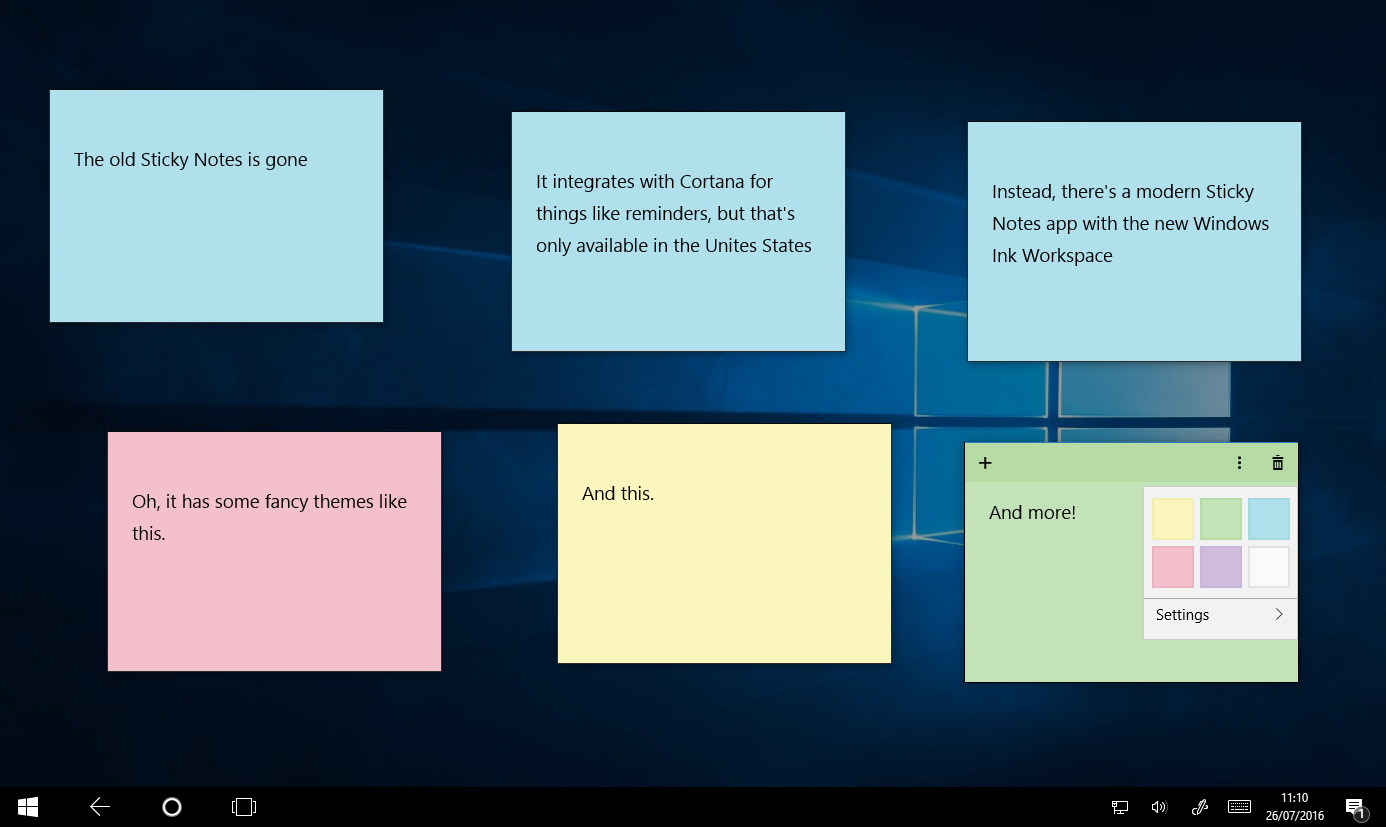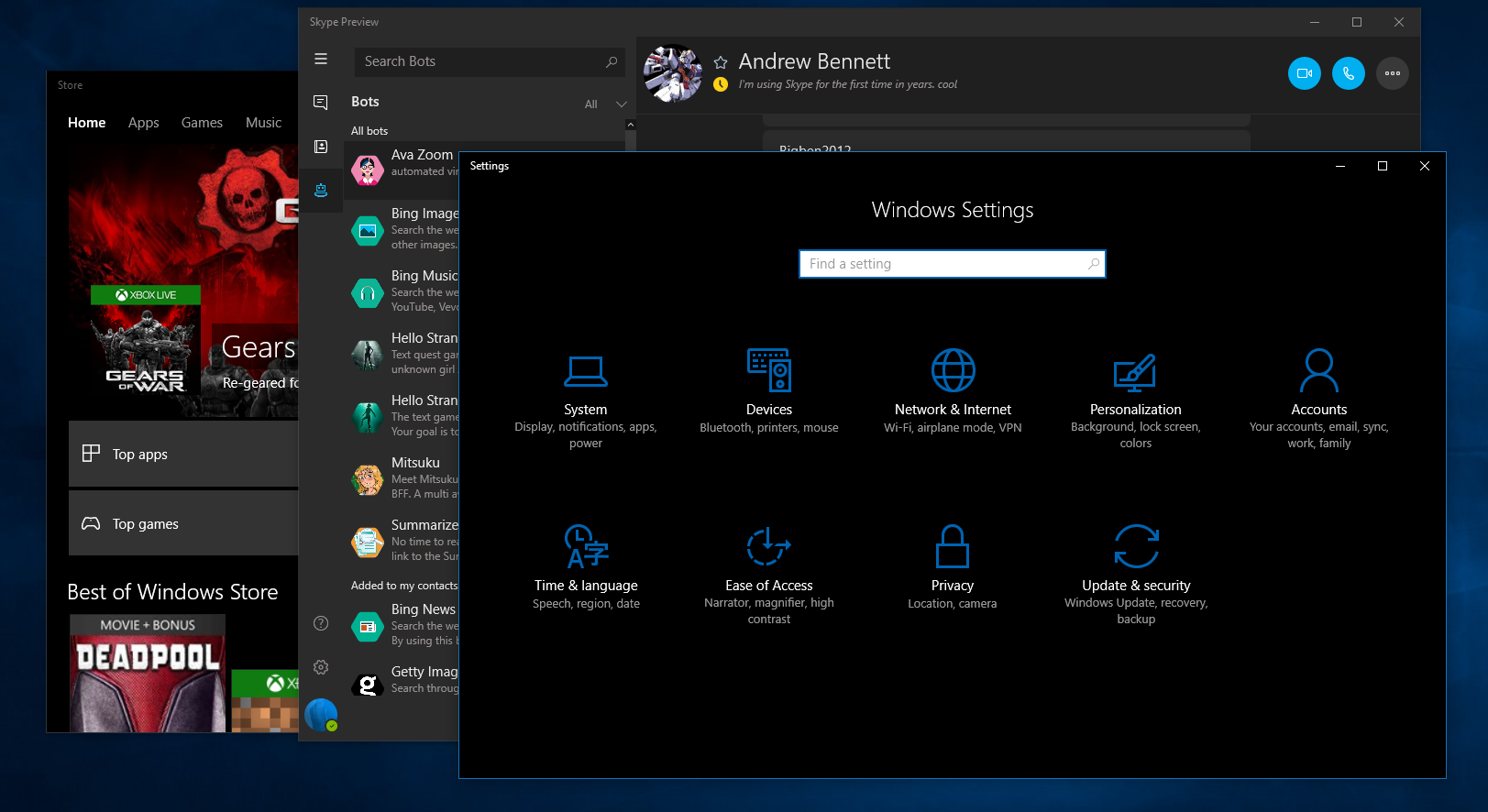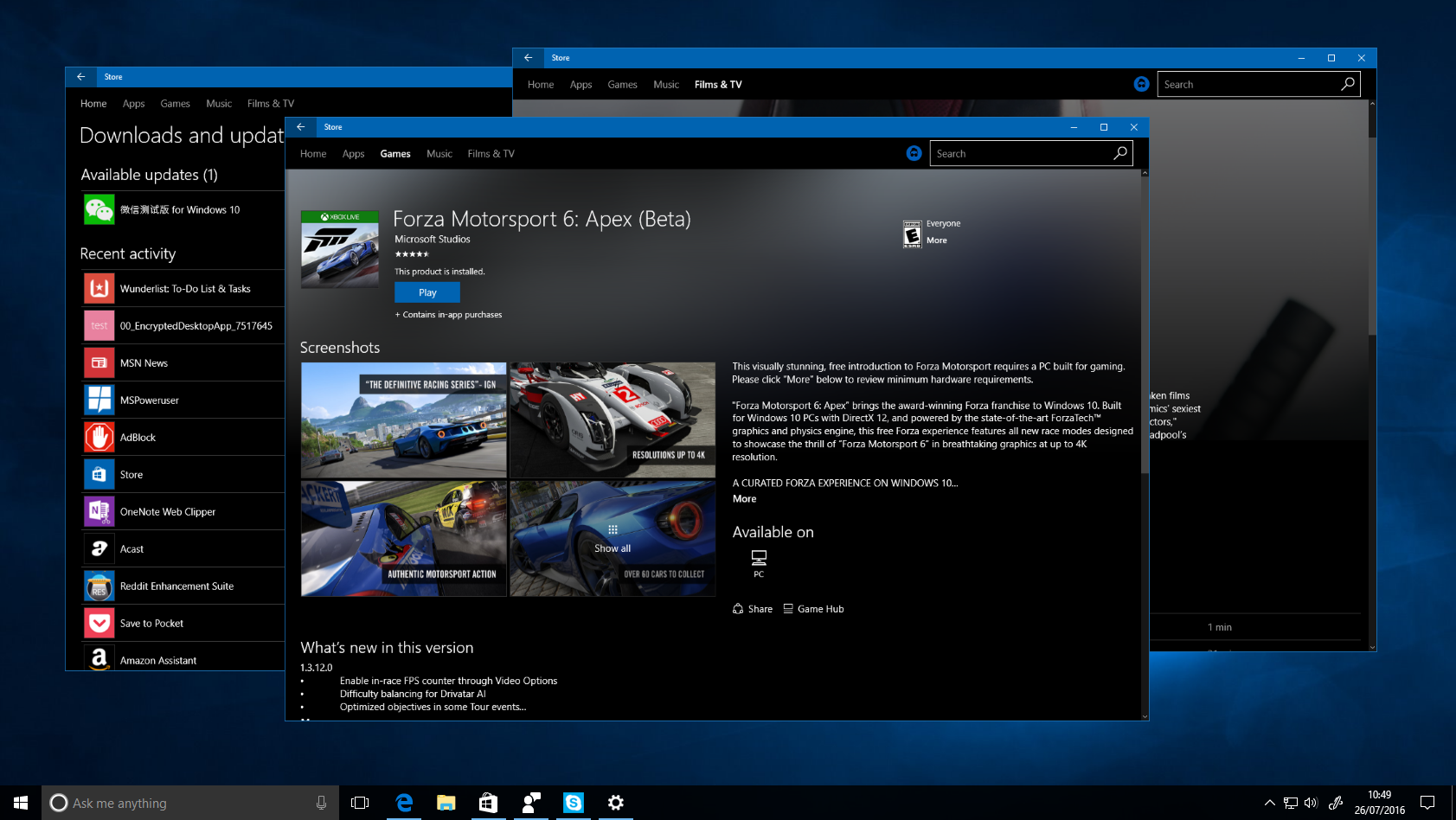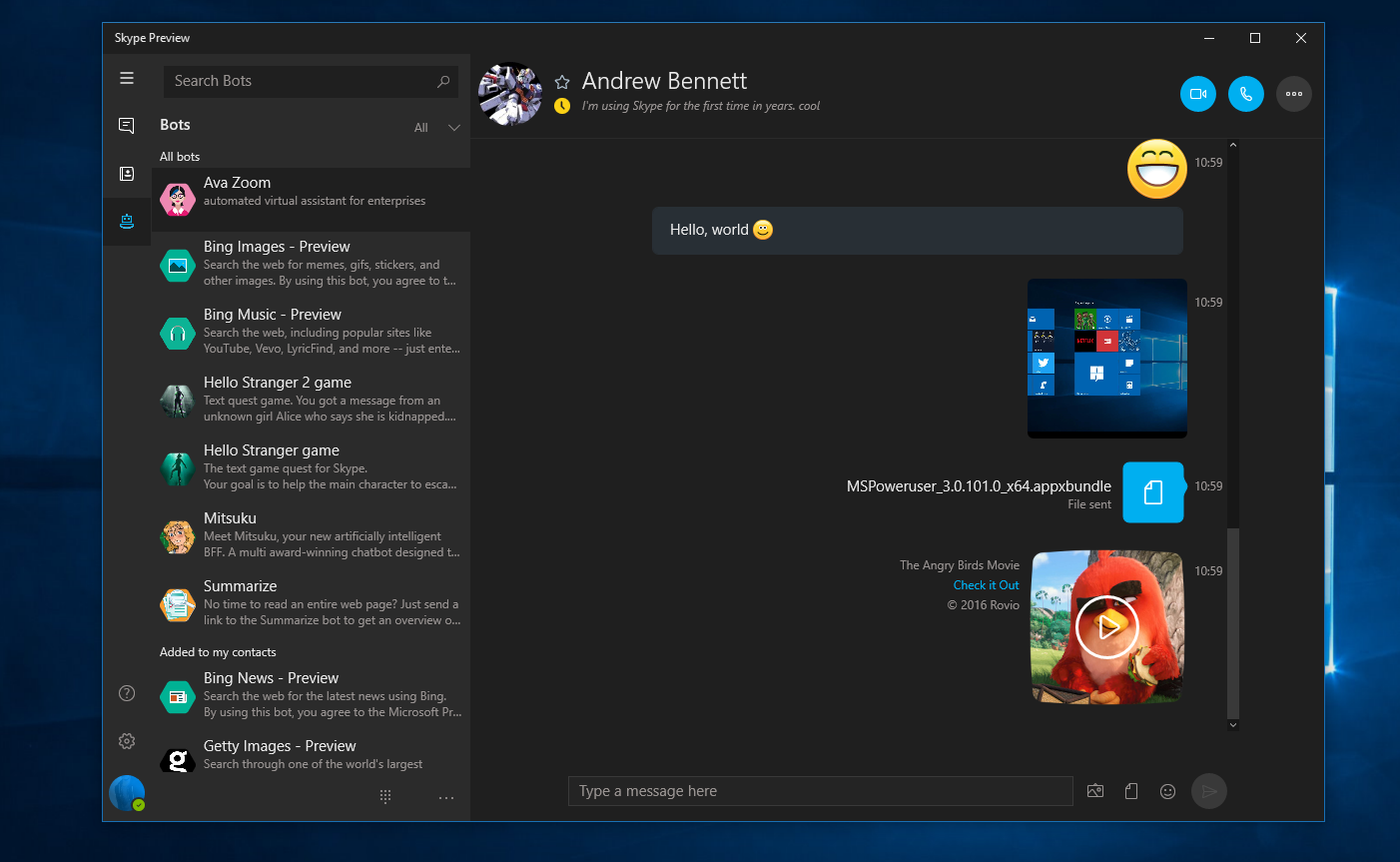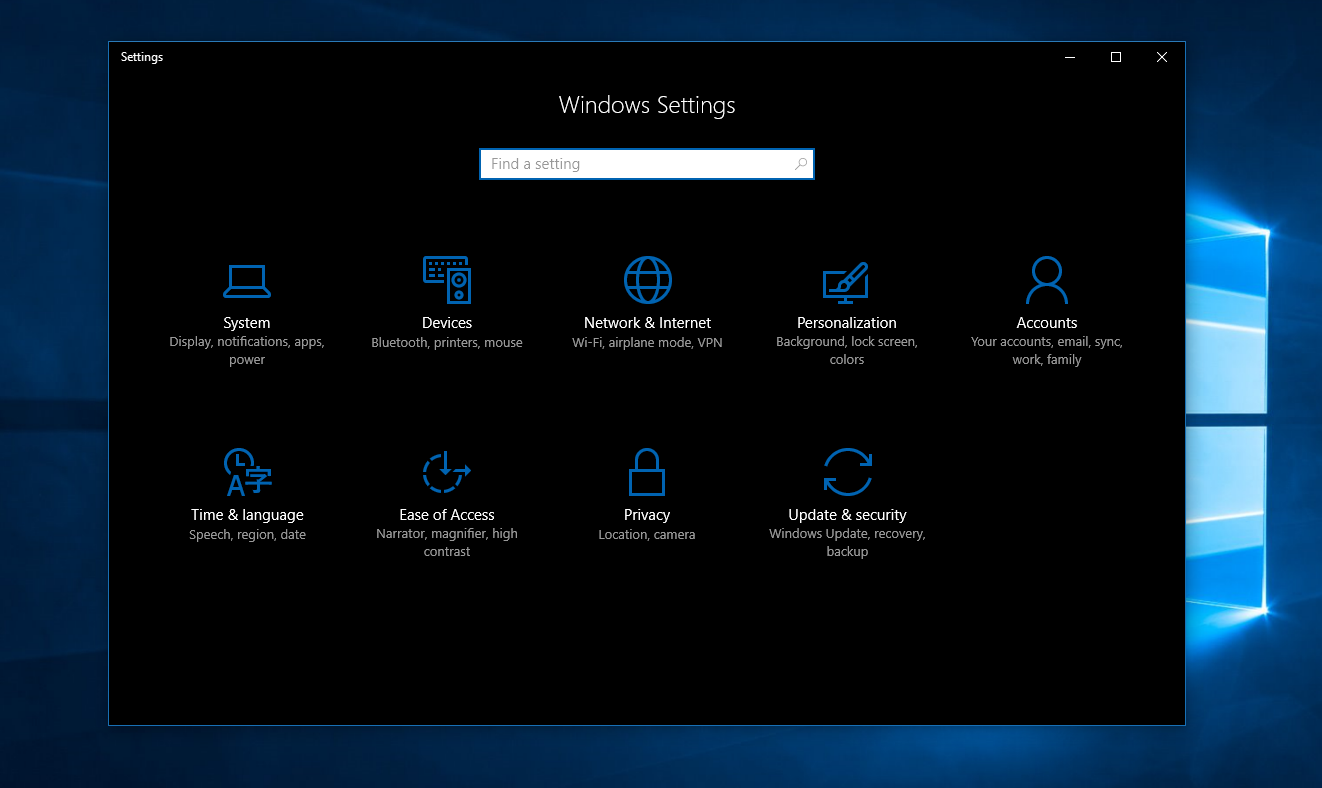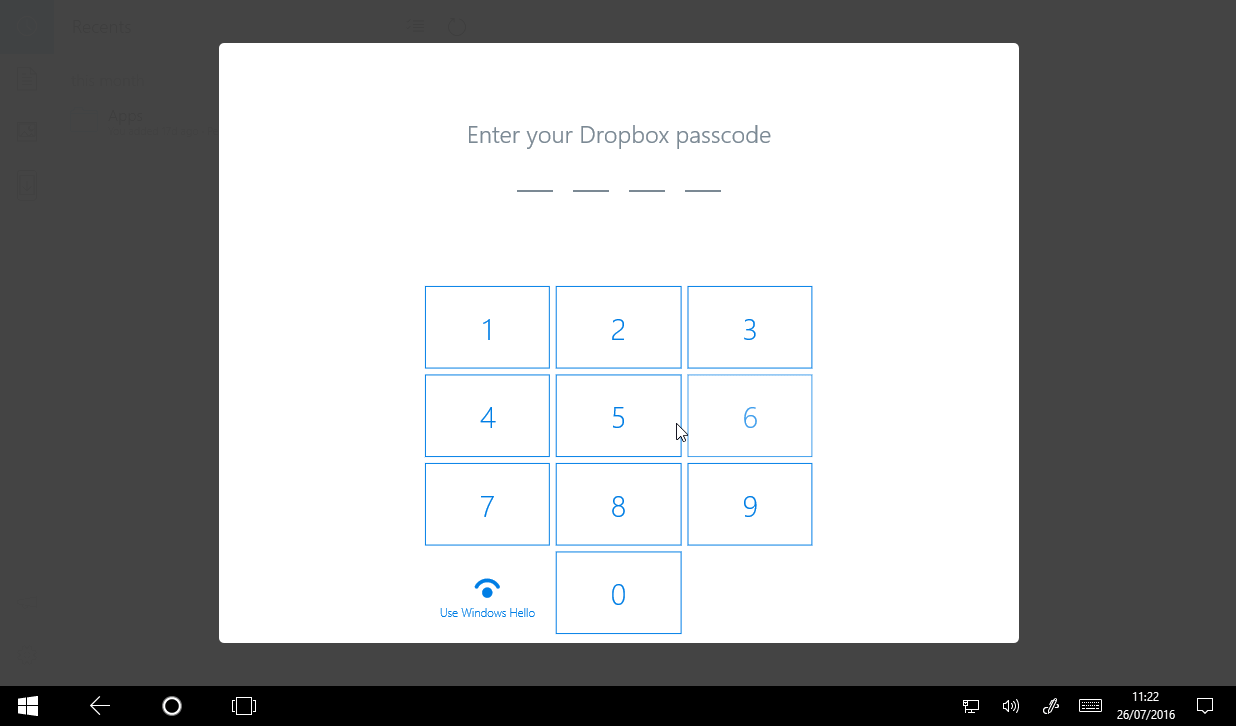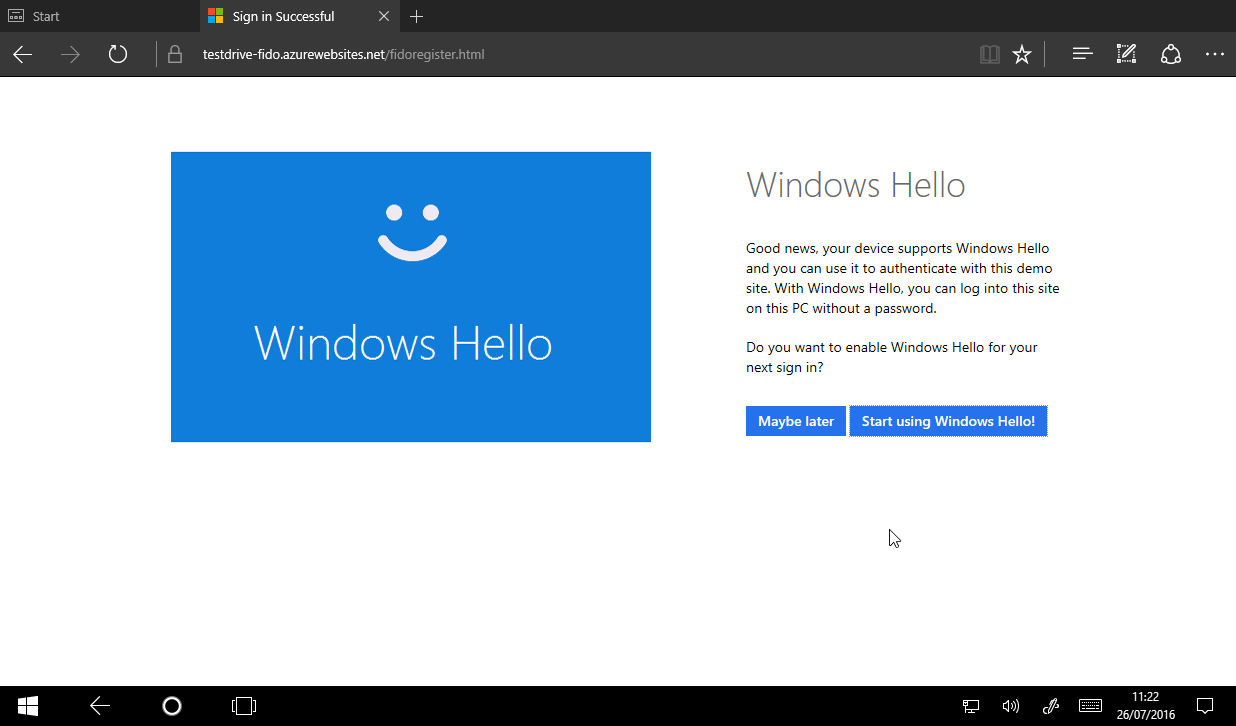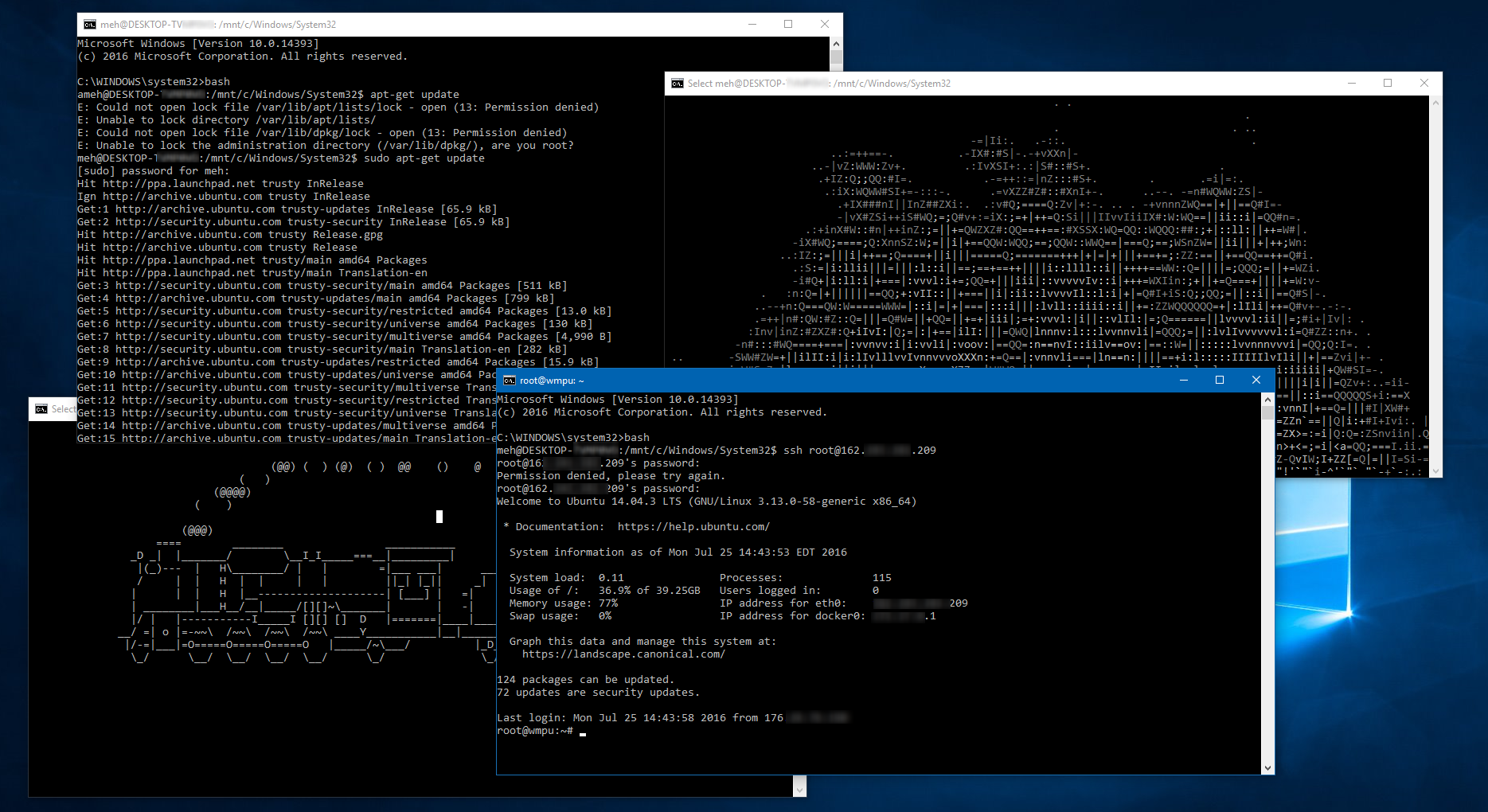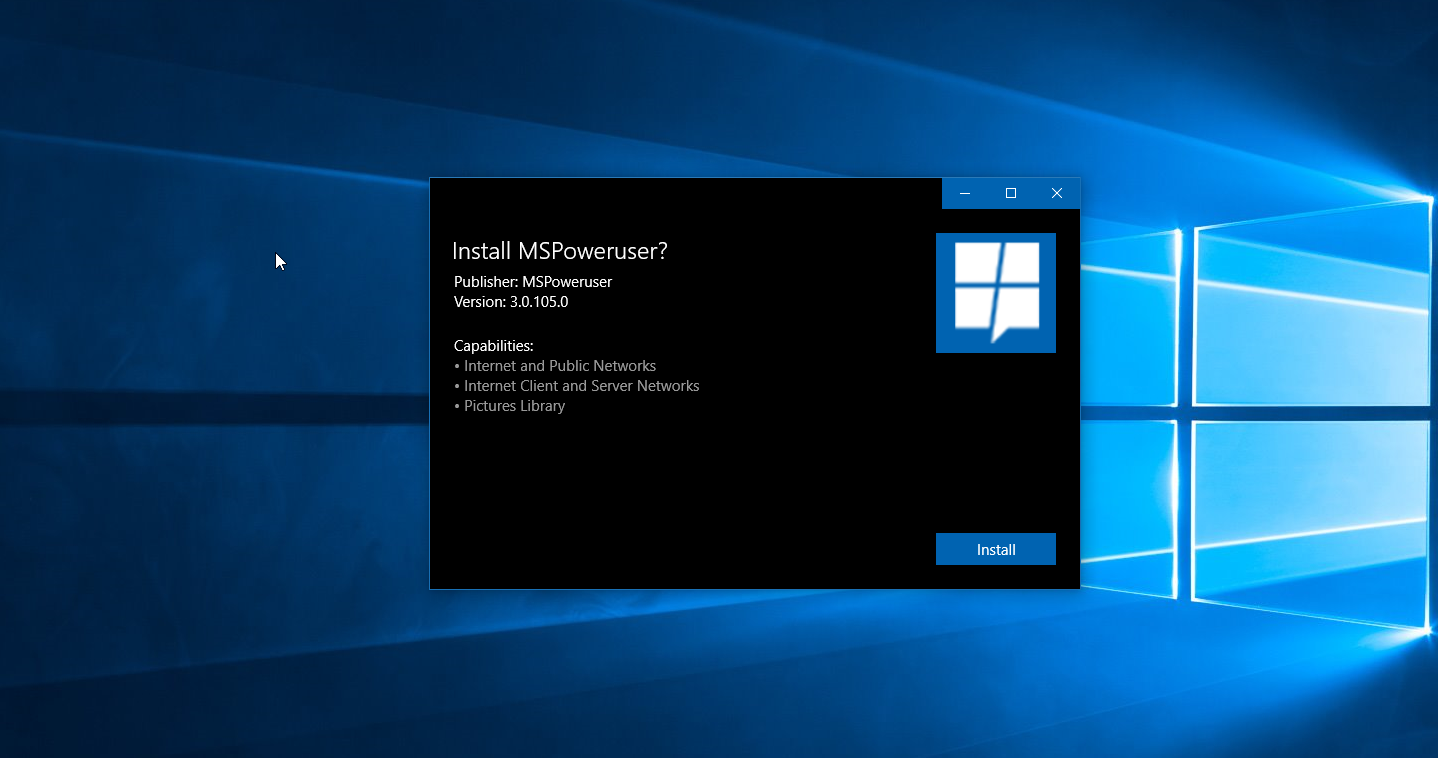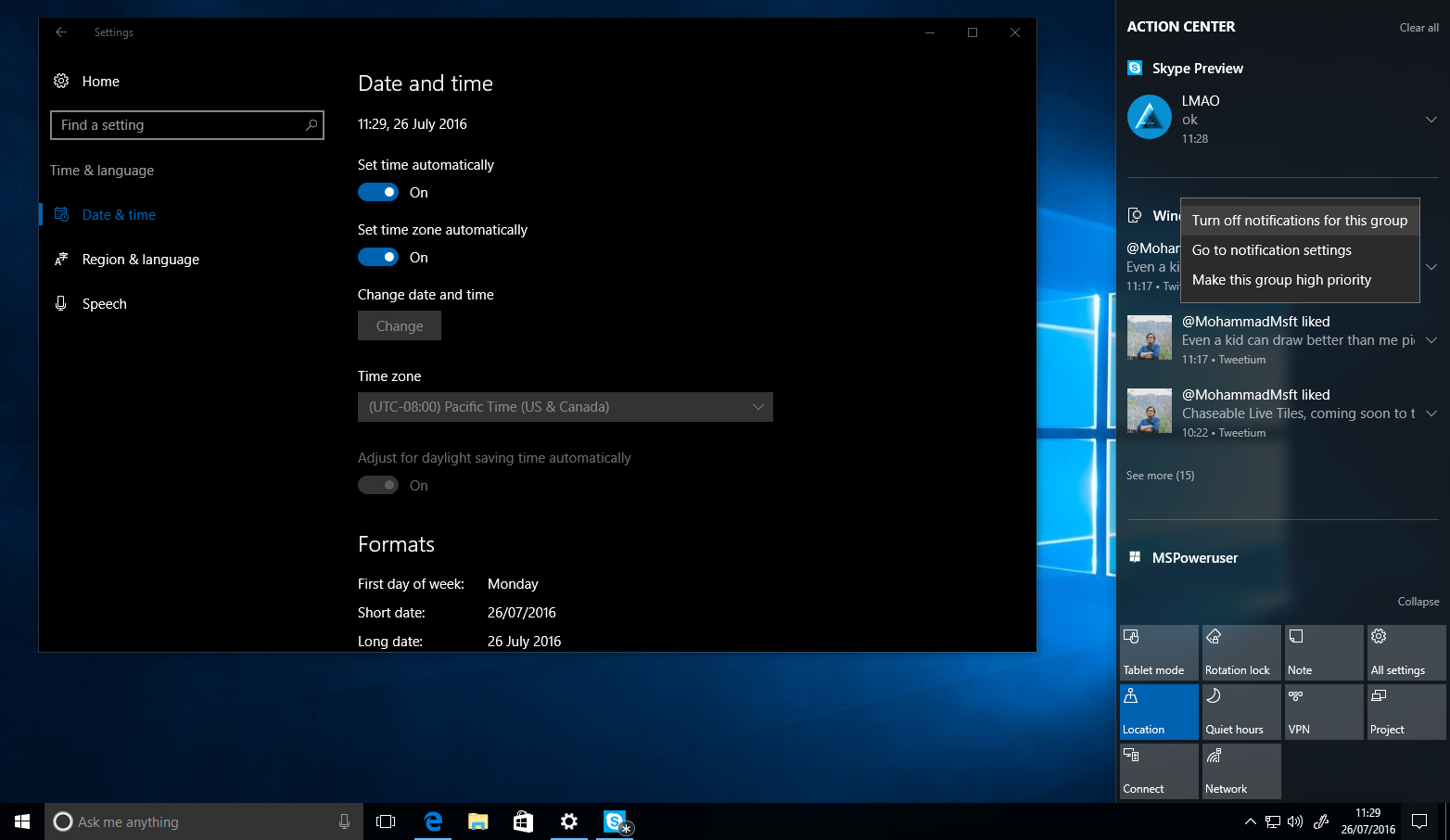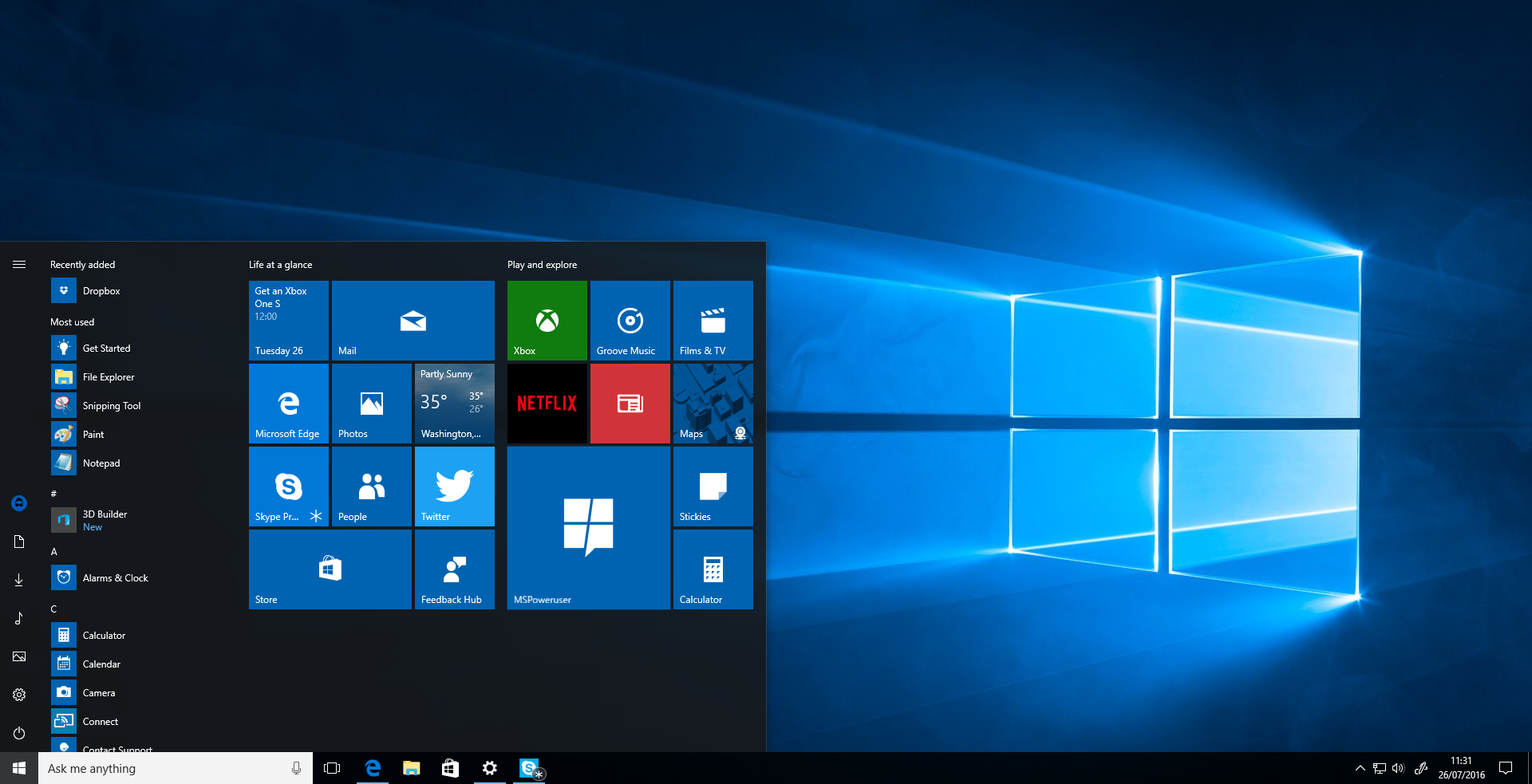Revisione dell'aggiornamento dell'anniversario di Windows 10
35 minuto. leggere
Aggiornato su
Leggi la nostra pagina informativa per scoprire come puoi aiutare MSPoweruser a sostenere il team editoriale Per saperne di più
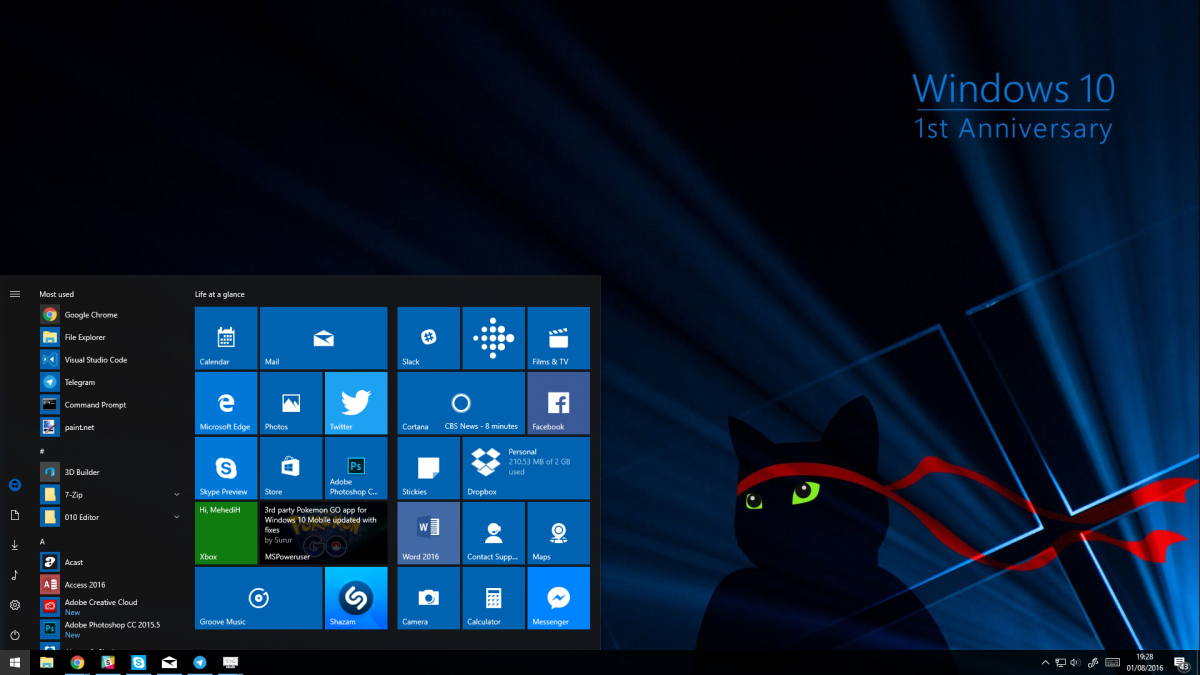
Sommario
Windows 10 è stato un enorme successo per Microsoft con oltre 350 milioni di dispositivi attivi in tutto il mondo. Quando Microsoft ha introdotto Windows 10, l'azienda ha promesso di fornire gratuitamente aggiornamenti senza interruzioni. Nel 2015, Microsoft ha già rilasciato un nuovo aggiornamento per Windows 10 noto come aggiornamento di novembre. L'aggiornamento di novembre non è stato molto significativo, ma ha aggiunto alcuni perfezionamenti al sistema operativo per renderlo leggermente migliore.
Oggi l'azienda rilascia il primo importante aggiornamento per Windows 10: l'Anniversary Update. L'aggiornamento dell'anniversario (versione 1607) è la prima parte della versione "Redstone". L'anno prossimo avremo un altro aggiornamento per Windows 10, che dovrebbe concentrarsi principalmente su Windows 10 Mobile. Per ora, parliamo dell'aggiornamento dell'anniversario, che verrà distribuito sui dispositivi a partire da oggi per PC e dispositivi mobili. Con l'aggiornamento dell'anniversario, Microsoft ha aggiunto diverse nuove funzionalità a Windows 10, reinventato alcune funzionalità e corretto molti bug (e ne ha aggiunti anche alcuni). Dal menu Start alla modalità sviluppatore, Microsoft ha migliorato molte funzionalità del sistema operativo con l'aggiornamento dell'anniversario. Ci sono un sacco di piccoli miglioramenti in questo importante aggiornamento che lo rendono davvero un ottimo aggiornamento per gli utenti di Windows 10 esistenti. Windows 10 sta facendo un passo avanti con l'aggiornamento dell'anniversario e sì, è nella giusta direzione. Ci sono molte nuove entusiasmanti aggiunte da aspettarsi nell'aggiornamento dell'anniversario, quindi diamo un'occhiata più da vicino a tutte le principali nuove funzionalità nell'aggiornamento dell'anniversario di Windows 10. Se stai cercando la recensione di Windows 10 Mobile, vai a questo link.
Video pratico
Inizia schermo
Con la versione iniziale di Windows 10, Microsoft ha ripristinato il menu Start da Windows 7. Nell'aggiornamento di novembre dello scorso anno, Microsoft ha leggermente migliorato il menu Start. E con l'Anniversary Update, Microsoft aggiunge una serie di nuovi miglioramenti al menu Start, sia per desktop che per tablet. Quando apri il menu Start sul tuo PC Windows 10, la prima cosa che probabilmente noterai è la mancanza del pulsante Tutte le app. Esatto, Microsoft sta rimuovendo l'elenco Tutte le app dal menu Start, mentre Microsoft sta unendo gli elenchi Aggiunti di recente, Più utilizzati e Tutte le app in un unico elenco. Nel menu Start, vedrai prima le app aggiunte di recente, in seguito sarà l'elenco Più utilizzate, quindi troverai tutte le tue app. Questo è un ottimo sostituto per l'elenco di tutte le app e sostanzialmente rende molto più semplice accedere all'elenco di tutte le app. Proprio come il menu Start di Windows 10 originale, puoi comunque nascondere le app dall'elenco Più utilizzate e puoi anche cancellare l'elenco Aggiunti di recente che a volte può essere molto utile. Inoltre, la sezione Aggiunti di recente ora mostra tre app, invece di una sola, il che è un miglioramento piuttosto netto.
[shunno-quote]Tutte le app, le più utilizzate e quelle aggiunte di recente sono ora in un unico elenco[/shunno-quote]
Microsoft ha anche spostato alcune cose nel menu Start con Windows 10 Anniversary Update. Ad esempio, c'è una nuova barra laterale proprio vicino all'elenco delle app in cui puoi trovare il pulsante di accensione, il pulsante Impostazioni e il tuo profilo. È leggermente più facile accedere a questi pulsanti grazie alla nuova barra laterale nell'aggiornamento dell'anniversario. Proprio come il precedente menu Start, puoi aggiungere le tue cartelle al menu Start, ad esempio, se desideri accedere rapidamente alla cartella Download, puoi semplicemente aggiungere un pulsante al menu Start dall'app Impostazioni.
Questo è ciò che rende il nuovo menu Start molto più facile da usare. In precedenza, quando aggiungevi 3-4 pulsanti al menu Start, era un pasticcio, ma ora sembra molto più pulito poiché i pulsanti sono solo piccole icone sul lato del menu Start. Microsoft ha anche aggiunto un menu hamburger per la barra laterale, che ti consente di espandere la barra laterale per vedere a cosa servono ciascuna delle icone, nel caso non fossi sicuro.
[shunno-quote align=”left”]Le Live Tile Chaseable sono la migliore nuova funzionalità per il menu Start[/shunno-quote]
La sezione Live Tiles del menu Start di Windows 10 sarà più o meno la stessa del menu Start iniziale di Windows 10 con l'aggiornamento dell'anniversario. C'è, tuttavia, un nuovo tipo di tessere: Chaseable Live Tiles. Questi Live Tile possono essere davvero utili, in quanto ti consentono di seguire il contenuto mostrato sul Live Tile. Ad esempio, quando l'app MSPoweruser su Windows 10 mostra un articolo sul Live Tile, facendo clic su di esso si accederà direttamente a quella notizia, anziché aprire la home page dell'app. Questa è un'aggiunta molto interessante alle Live Tiles in Windows 10 che sono disponibili anche su dispositivi mobili, tuttavia, tieni presente che questa funzionalità non sarà immediatamente disponibile per tutte le app e gli sviluppatori dovranno implementare manualmente questa funzionalità in le loro app Windows universali.
Microsoft ha anche modificato la schermata iniziale per i dispositivi Tablet con l'aggiornamento dell'anniversario di Windows 10. Non ci sono molti miglioramenti nella schermata iniziale, ma Microsoft ha apportato alcuni piccoli miglioramenti per rendere la schermata iniziale più facile da usare per i dispositivi tablet. Ad esempio, vedrai che Microsoft ha abbandonato anche l'elenco Tutte le app per la schermata iniziale. Quando apri la schermata Start in Windows 10 Anniversary Update, verrai accolto con i Live Tiles.
[shunno-quote]La schermata iniziale è ora molto più facile da usare sui tablet[/shunno-quote]
E quando apri l'elenco Tutte le app dalla barra laterale, noterai che è molto simile a quello che avevamo in Windows 8/8.1. La nuova interfaccia utente rende molto più semplice trovare e aprire app su un tablet, che era uno dei problemi principali della modalità tablet per Windows 10 nel 2015. La schermata iniziale di Windows 10 ha ancora tutte le altre funzionalità che hai Verrà visualizzato il menu Start, quindi non ci sono molte novità qui nella modalità tablet per l'aggiornamento dell'anniversario di Windows 10.
Microsoft ha risolto molti problemi di cui mi sono lamentato nella mia recensione originale di Windows 10 con l'ultimo aggiornamento. L'elenco delle app è molto più facile da navigare, la modalità tablet è stata molto migliorata e la barra laterale rende l'accesso alle scorciatoie molto più semplice. Microsoft continuerà ad evolvere il menu Start con futuri aggiornamenti a Windows 10, ma questo è solo l'inizio ed è sicuramente un buon risultato.
Action center
Windows 10 ha introdotto un nuovo centro notifiche, che a Microsoft piace chiamare Action Center. È qui che ricevi tutte le notifiche dalle app di Windows 10 e persino dalle classiche app Win32. Proprio come la maggior parte delle altre funzionalità dell'aggiornamento dell'anniversario, Microsoft sta aggiungendo un paio di nuove funzionalità e miglioramenti al Centro operativo per rendere la funzionalità utile sul desktop. Quando apri il Centro operativo nell'aggiornamento dell'anniversario di Windows 10, noterai che Microsoft ha leggermente migliorato l'interfaccia utente del Centro operativo e ora sembra molto meglio. Ma ovviamente, l'aspetto non può essere tutto: il Centro operativo deve essere utile. Utilizziamo l'Action Center sui nostri telefoni ogni giorno o anche ogni ora, ma sul desktop, per lo più, non è così. Tuttavia, Microsoft ha aggiunto un paio di miglioramenti al sistema operativo con il nuovo aggiornamento che lo rende più utile sul desktop./
La prima funzione, che Microsoft chiama Notification Syncing, ti informa sostanzialmente sulle notifiche dal tuo smartphone sul tuo PC Windows 10. Ti avviserà anche quando la batteria del tuo telefono è scarica o quando perdi una chiamata, il che può essere molto utile a volte. Ciò che è impressionante è il fatto che questa funzione funziona con Android, nonché con il sistema operativo Windows 10 Mobile di Microsoft. La funzione non funziona ancora con iOS, ma è probabile che la vedremo arrivare nel prossimo futuro.
[shunno-quote align="right"]La sincronizzazione delle notifiche è piacevole... quando funziona[/shunno-quote]
La sincronizzazione delle notifiche è sicuramente un'aggiunta davvero interessante nell'aggiornamento dell'anniversario, quando funziona, cioè. Se lavori sul tuo PC Windows 10 con lo smartphone sulla scrivania, la funzione potrebbe essere un po' inutile in quanto il tuo smartphone sarà in grado di avvisarti prima che Windows 10 lo sincronizzi per mostrare la notifica sul tuo PC. Ad esempio, quando ho abilitato la sincronizzazione delle notifiche sul mio telefono Android (OnePlus 3), le notifiche hanno impiegato un po' di tempo per essere visualizzate sul mio PC. Inoltre, a volte non ha nemmeno sincronizzato le notifiche, il che è piuttosto deludente da vedere. Questo è lo stesso caso per Windows 10 Mobile, ma in alcuni casi la sincronizzazione delle notifiche funzionerà leggermente meglio se si dispone di un Windows 10 Mobile. Se possiedi un Windows 10 Mobile, la sincronizzazione delle notifiche per le app universali di Windows può essere un po' fastidiosa, ad esempio, se hai installato Tweetium sul telefono e sul PC, riceverai doppie notifiche, il che è davvero fastidioso. Ma ancora una volta, questi sono configurabili, quindi puoi disabilitare la sincronizzazione delle notifiche per alcune app, se lo desideri.
La sincronizzazione delle notifiche può rivelarsi utile quando ricevi notifiche per messaggi o notifiche su una risposta dal tuo amico Twitter, grazie alle notifiche utilizzabili in Windows 10. Quando ricevi una notifica da un'app sul telefono che supporta le notifiche utilizzabili su Windows 10 Mobile (o Risposte rapide su Android), funzionerà anche sul tuo PC Windows 10. Ciò significa che sarai in grado di rispondere a un messaggio o interagire con una notifica utilizzabile direttamente dal tuo PC Windows 10 grazie alla sincronizzazione delle notifiche. Proprio come la funzione di sincronizzazione effettiva, questa può essere leggermente inaffidabile.
Oltre alla sincronizzazione delle notifiche, Microsoft aggiunge Universal Dismiss a Windows 10 con l'aggiornamento dell'anniversario. Come rivela il nome, questo sincronizzerà semplicemente l'eliminazione delle notifiche tra il tuo PC Windows 10 e Mobile. A differenza della sincronizzazione delle notifiche, questa funzionalità non funzionerà con tutte le app: gli sviluppatori dovranno implementare questa funzionalità utilizzando le API in Windows 10, che ho sentito sono abbastanza facili da implementare. Non abbiamo avuto la possibilità di utilizzare app che supportano l'eliminazione universale, ma gli sviluppatori dovrebbero rilasciare le loro app dotate di funzionalità di aggiornamento dell'anniversario come Chaseable Tiles e Universal Dismiss molto presto.
[shunno-quote]Le notifiche avanzate rendono il Centro operativo molto più utile[/shunno-quote]
Microsoft ha apportato molti piccoli miglioramenti al Centro operativo in Windows 10 con l'aggiornamento dell'anniversario che rende l'esperienza molto migliore. Ad esempio, ora puoi nascondere un gruppo di notifiche semplicemente passando il mouse sopra il gruppo e premendo il pulsante centrale del mouse. Inoltre, c'è un nuovo tipo di notifiche che include "immagini di eroi". Queste notifiche possono essere un po' fastidiose in alcuni scenari, in particolare per le notifiche di brindisi, ma sembrano davvero belle nel vero Centro operativo. Microsoft consente inoltre agli sviluppatori di mostrare notifiche dettagliate nell'aggiornamento dell'anniversario, che fornisce molte più funzionalità direttamente dal Centro operativo.
Inoltre, l'aggiornamento offre anche la possibilità di riorganizzare le azioni rapide nel Centro operativo, il che può essere piuttosto utile. Inoltre, l'aggiornamento aggiunge anche una nuova funzione di priorità per il Centro operativo: in pratica, ti consente di dare la priorità alle notifiche per alcune app. Se ciò non bastasse, ora puoi anche controllare quante notifiche può mostrare un'app alla volta, che è anche una piccola aggiunta molto carina.
[shunno-quote]Non è ancora possibile configurare la posizione per Toast Notifications in Windows 10[/shunno-quote]
L'aggiornamento dell'anniversario rende davvero il Centro operativo molto migliore rispetto alla versione originale di Windows 10. Non è ancora perfetto e manca di alcune funzionalità tanto necessarie. Ad esempio, non è ancora possibile modificare le posizioni delle notifiche, cosa che ti aspetteresti di vedere su un moderno sistema operativo desktop nel 2016. Il Centro operativo è una delle mie parti preferite nell'aggiornamento dell'anniversario di Windows 10, non lo è perfetto, ma è proprio lì.
Cortana
L'aggiornamento dell'anniversario apporta anche un paio di miglioramenti per Cortana, l'assistente personale in Windows 10. Vale la pena notare che la sincronizzazione delle notifiche è basata su Cortana su Windows 10 e puoi controllare le impostazioni per la sincronizzazione delle notifiche direttamente da Cortana. Cortana non ha davvero raccolto molte nuove funzionalità nell'aggiornamento dell'anniversario, ma ha ottenuto alcuni bei miglioramenti che rendono l'assistente personale leggermente più personale. Prima di tutto, se in precedenza non eri in grado di utilizzare Cortana sul tuo PC Windows 10 a causa della tua regione, sarai felice di sapere che Cortana è ora supportato in spagnolo (Messico), portoghese (Brasile) e francese (Canada) .
[shunno-quote align=”left”]Accedere a Cortana ora è molto più semplice[/shunno-quote]
Nell'aggiornamento dell'anniversario, ora è possibile accedere a Cortana dalla schermata di blocco. Questo è molto utile sui tablet, soprattutto quando non vuoi sbloccare il tuo dispositivo per ottenere informazioni rapide da Cortana. Cortana sulla schermata di blocco funziona proprio come ti aspetteresti, devi solo dire "Ehi Cortana" e Cortana apparirà. Da lì, puoi fare tutto ciò che è possibile sul desktop con Cortana. Ad esempio, puoi dire cose come "mostrami le foto della scorsa settimana" o "invia un'email". Ovviamente, non vuoi che altri siano in grado di ottenere informazioni dalle tue e-mail o dal tuo calendario usando Cortana nella schermata di blocco, per fortuna, però, c'è un'opzione per impedire a Cortana di accedere ai dettagli dalla tua posta elettronica, dal calendario e da Power BI che è abilitato da predefinito (dammi il cinque per quello, Microsoft!).
Oltre a Cortana nella schermata di blocco, l'aggiornamento dell'anniversario di Windows 10 porta anche alcuni piccoli nuovi miglioramenti per l'assistente personale. Ad esempio, ora può avvisarti ogni volta che la batteria del tuo dispositivo sta esaurendo la batteria, puoi trovare il tuo telefono utilizzando Cortana e può anche consentirti di condividere le indicazioni della mappa tra i tuoi dispositivi. Cortana è anche in grado di darti suggerimenti per promemoria utilizzando i dati della tua e-mail e si integra anche con Groove Music nell'aggiornamento dell'anniversario. L'aggiornamento dell'anniversario apporta un sacco di piccoli miglioramenti a Cortana, ad esempio, c'è una nuova interfaccia utente per Promemoria e ora puoi allegare immagini a Promemoria. Inoltre, Cortana ora può impostare promemoria senza avere molte informazioni sul promemoria. Ad esempio, se imposti un promemoria per "lavare i vestiti", Cortana imposterà il promemoria, ma non ti chiederà ulteriori informazioni: se lo desideri, puoi facilmente impostare l'ora/il luogo/la persona per quel promemoria.
Cortana continua a migliorare in Windows 10 con l'aggiornamento dell'anniversario. Proprio come il Centro operativo, ha raccolto alcuni piccoli miglioramenti nell'aggiornamento dell'anniversario che lo rendono leggermente migliore, ma gli utenti esperti continueranno a utilizzare Cortana solo per cercare app o file. A parte loro, molti utenti esperti probabilmente non parleranno con un assistente virtuale sul proprio PC. Gli ultimi perfezionamenti di Cortana sono decisamente molto belli e fanno sentire Cortana come un vero assistente personale.
bordo
Parliamo di Microsoft Edge, il browser pazzesco e veloce di Windows 10 che manca di alcune importanti funzionalità. Quando Microsoft ha introdotto per la prima volta Edge, la società ha promesso di fornire supporto per le estensioni. La versione iniziale di Windows 10 non prevedeva il supporto per le estensioni e doveva arrivare con l'aggiornamento di novembre, tuttavia non è successo neanche questo.
[shunno-quote align=”right”]Le estensioni per Edge sono finalmente arrivate![/shunno-quote]
Con l'Anniversary Update, Microsoft aggiunge finalmente il supporto per le estensioni. Si Finalmente. Le estensioni di Edge sono davvero la nuova funzionalità più importante di Edge per l'aggiornamento dell'anniversario. Le estensioni su Edge funzionano in modo molto simile a come funzionano su Google Chrome. Infatti, se sviluppi estensioni per Chrome, potrai facilmente portarlo su Microsoft Edge. Le estensioni perimetrali possono essere distribuite da Windows Store, il che è davvero eccezionale poiché ti consente di raggiungere più di 350 milioni di utenti di Windows 10 ed essere in grado di fornire aggiornamenti senza problemi.
Su Windows Store, ci sono già un paio di estensioni disponibili per Edge: ci sono AdBlock, AdBlock Plus, Save to Pocket, Reddit Enhancement Suite, Pin It Button, OneNote ed Evernote Web Clipper, LastPass, Amazon Assistant, Translator, Office Online e infine, Analizzatore di pagine. Tutte queste estensioni funzionano perfettamente e rendono Edge molto più utile. Ad esempio, puoi utilizzare l'estensione Save To Pocket per salvare un articolo sul tuo Pocket per leggerlo in seguito, oppure utilizzare l'estensione LastPass per gestire le tue password. E se ti capita di finire su un sito con una lingua straniera che non capisci, l'estensione Translator può tornare davvero utile.
Le estensioni sono utili e sono ottime da avere su qualsiasi browser. Ma il problema principale potrebbe essere le API delle estensioni di Edge, che, rispetto a Chrome, mancano. Ad esempio, l'API "webRequest" è ancora in fase di sviluppo, l'API "schede" è ancora in fase di sviluppo e anche elementi come le API "cookie" e "download" sono in fase di sviluppo o in esame. Questo è qualcosa che potrebbe impedire ad alcuni sviluppatori di portare le loro estensioni su Edge, ma si spera che Microsoft si rivolga in futuro. Ad essere onesti, le estensioni su Edge sono piuttosto potenti come lo sono ora, otterrai tutte le estensioni di base come AdBlock o LastPass e funzionano e basta.
Oltre alle estensioni, Microsoft ha aggiunto un paio di altre funzionalità a Edge con l'aggiornamento dell'anniversario. Il browser consente infine di "Incolla e vai" un collegamento, scegliere dove sono archiviati i file scaricati, cancellare i dati di navigazione ogni volta che chiudi il browser, impostare una posizione di download predefinita e ora supporta anche lo scorrimento a sinistra/destra per tornare indietro/ inoltrare. Queste sono solo alcune delle nuove aggiunte minori che Edge mancava nella versione iniziale di Windows 10. Queste sono alcune aggiunte molto minori, ma rendono Edge facile da usare.
Per quanto riguarda gli sviluppatori, l'Anniversary Update porta alcune novità per EdgeHTML (il motore web per Microsoft Edge). Il browser supporta finalmente l'API di notifica Web e c'è anche il supporto per le API Fetch e Beacon. Con l'API delle notifiche Web, un sito Web può facilmente inviare una notifica che verrà visualizzata direttamente nel Centro operativo di Windows 10. Questa è un'aggiunta molto interessante, ma sfortunatamente al momento è piuttosto inutile poiché Microsoft Edge non supporta ancora l'API ServiceWorker. Ciò significa che i siti Web non possono effettivamente inviare notifiche, per fortuna, tuttavia, Microsoft afferma di aver iniziato a lavorare sull'API ServiceWorker e, si spera, arriverà con il prossimo aggiornamento per Windows 10 (o come aggiornamento cumulativo). L'aggiornamento dell'anniversario porta anche il supporto per WOFF 2.0, il che significa che Edge sarà più veloce nel caricare i caratteri in alcuni casi. Nel caso te lo stia chiedendo, gli strumenti di sviluppo di Edge sono ancora piuttosto goffi e Microsoft non ha aggiunto molti nuovi miglioramenti agli strumenti F12 a parte la nuova visualizzazione dell'albero di accessibilità. Non ero un grande fan degli strumenti F12 l'anno scorso quando ho recensito la versione iniziale di Windows 10 - e 1 anno dopo, è ancora praticamente lo stesso. Questo è qualcosa che spero che Microsoft ricostruirà da zero, piuttosto che utilizzare i vecchi strumenti di sviluppo di Internet Explorer.
[shunno-quote]Edge manca ancora di molte funzionalità[/shunno-quote]
Se Microsoft vuole che Edge sia il browser preferito di tutti, hanno molto lavoro da fare. Edge è migliore con l'aggiornamento dell'anniversario, ma per ora continuerò a utilizzare Google Chrome come browser predefinito. Certo, non è molto rispettoso delle risorse e a volte può essere piuttosto lento rispetto a Edge, ma Chrome include molte funzionalità che a Edge mancano ancora. Microsoft ha fatto davvero buoni progressi per le prestazioni su Edge, ma penso che sia ora di iniziare a concentrarsi sull'aggiunta di nuove funzionalità.
Modalità oscura
C'è finalmente una modalità oscura su Windows 10 con l'aggiornamento dell'anniversario. Questa funzionalità non è in realtà nuova poiché era presente da un po' nel sistema operativo, ma Microsoft ha deciso di nasconderla al consumatore nelle versioni iniziali di Windows 10. L'aggiornamento dell'anniversario ora porta un interruttore per la modalità oscura, il che rende il Il sistema operativo sembra molto più sexy. La modalità oscura in Windows 10 è piuttosto incompleta e la maggior parte del sistema operativo avrà ancora il tema chiaro, ad esempio Esplora file non ha un tema chiaro e molte parti "vecchie" del sistema operativo non Non ho ancora un tema oscuro. Ciò è probabilmente dovuto al fatto che Microsoft sta lavorando alla modernizzazione delle vecchie funzionalità del sistema operativo con futuri aggiornamenti a Windows 10 e la modalità oscura dovrebbe apparire in più aree in futuro.
[shunno-quote align="right"]Il nuovo Dark Theme è fantastico[/shunno-quote]
Per ora, l'abilitazione della modalità oscura mostrerà temi scuri per le moderne app di Windows 10 come Windows Store, Groove Music, Microsoft Edge, l'app Impostazioni, la nuova app Skype UWP, le app MSN e persino le app di posta e calendario. La cosa veramente bella di questa modalità oscura è che gli sviluppatori di terze parti possono anche abilitare un tema scuro sulle loro app se imposti Windows 10 sulla modalità oscura. Ad esempio, l'app Groove Music cambierà il tema in base alle impostazioni del tema sul dispositivo Windows 10. E se non vuoi che Groove Music abbia una modalità oscura, puoi fare in modo che mostri il tema chiaro, che è un altro bel futuro. Sfortunatamente, tuttavia, alcune delle app di Windows 10 di Microsoft mostrano ancora il tema chiaro per impostazione predefinita, anche se hai attivato la modalità oscura, ad esempio Microsoft Edge utilizza il tema chiaro per impostazione predefinita e dovrai modificare manualmente il tema in ottieni il tema oscuro. Questo è un problema minore relativo all'esperienza utente che Microsoft ha davvero bisogno di risolvere con il prossimo aggiornamento di Windows 10.
La modalità oscura di Windows 10 è sicuramente migliore con l'aggiornamento dell'anniversario, ma è tutt'altro che perfetta. La maggior parte delle parti del sistema operativo sfoggia ancora il tema chiaro e molte app di Windows universali non supportano nemmeno un tema scuro, inclusi alcuni di Microsoft. Questo non è davvero sorprendente da vedere, aziende come Google stanno lottando per abilitare una modalità oscura su Android, mentre iOS di Apple non ha ancora un tema scuro. Microsoft ha fatto un ottimo lavoro con la modalità oscura in Windows 10 Mobile, ora l'azienda deve fare lo stesso per Windows 10 su PC, ma questa volta sarà molto più difficile aggiornare le vecchie parti di questo enorme sistema operativo .
inchiostro di Windows
C'è una nuova importante funzionalità nell'aggiornamento dell'anniversario di Windows 10 che Microsoft ha promosso molto ultimamente, ed è Windows Ink. Windows Ink è principalmente rilevante se hai un laptop Windows 10 o un tablet con display touch e uno stilo, come i dispositivi Surface. Con Windows Ink, gli utenti possono disegnare sullo schermo e condividerlo tramite diversi servizi. Questo può rendere la comunicazione davvero semplice quando si tratta di pianificare le cose. C'è anche uno Sketchpad nell'area di lavoro di Windows Ink, dove gli utenti possono disegnare quello che vogliono. Il blocco da disegno ha un righello virtuale, che è molto pulito in quanto ti consente di disegnare linee rette senza utilizzare effettivamente un righello "nella vita reale".
Windows Ink si integra anche con l'app Mappe su Windows 10, consentendoti di pianificare il tuo viaggio semplicemente disegnando sull'app Mappe. Inoltre, ricordi Sticky Notes? Bene, le note adesive ora fanno parte di Windows Ink. Microsoft ha aggiornato Sticky Notes con un design migliorato e la società ha aggiunto anche alcuni nuovi temi a Sticky Notes. Cortana si integra anche con le note adesive, ad esempio, se una delle tue note adesive afferma qualcosa come "ricordati di chiamare mamma domani", Cortana evidenzierà il "domani" e ti consentirà di impostarlo come promemoria su Cortana proprio da lì. Pulito. Sfortunatamente, però, la funzione non sembra funzionare al di fuori degli Stati Uniti, il che, ancora una volta, è davvero fastidioso considerando il fatto che molti utenti come me vorrebbero provare questa funzione.
Nel complesso, Windows Ink è piuttosto eccezionale, ma non è molto utile a meno che tu non abbia uno stilo. L'app Sticky Notes è piuttosto carina, ma l'integrazione con Cortana è inutile se vivi al di fuori degli Stati Uniti. Sketchpad è anche divertente, ma è solo per gli utenti con uno stilo. Ad essere onesti, l'unico elemento di Windows Ink che mi colpisce è l'integrazione di Maps, che può essere davvero utile quando si pianificano i viaggi. Ma poi di nuovo, Windows Ink è destinato ai dispositivi touch e potrebbe essere solo l'inizio di un nuovo tipo di interazione su Windows 10. Se possiedi un tablet o un Surface e ti piace giocare con lo stilo, assicurati di provare Windows Ink: è una piccola funzionalità ordinata.
Apps
Con il rilascio iniziale di Windows 10, Microsoft ha portato le app di sistema su Windows Store, il che significa che l'azienda è in grado di rilasciare aggiornamenti delle app per le app di sistema tramite Windows Store, senza dover rilasciare un nuovo aggiornamento per il sistema operativo effettivo. Anche Windows Store era un'app che poteva essere aggiornata tramite il... Windows Store. Questa è stata una grande novità e l'azienda ha aggiornato alcune delle app di sistema abbastanza attivamente dal rilascio di Windows 10. Oltre all'aggiornamento dell'anniversario, Microsoft sta aggiornando alcune delle app di sistema nel sistema operativo con nuove funzionalità e miglioramenti.
Il primo è il nuovo Windows Store. Con l'aggiornamento dell'anniversario, Windows Store ottiene un nuovo design che sembra molto migliore rispetto al precedente design di Windows Store. Tuttavia, il nuovo Windows Store è ancora molto grezzo. Il nuovo Windows Store ha una nuovissima home page, dove c'è una sezione in primo piano che mette in evidenza alcune delle app più popolari o più recenti nello Store. Microsoft ha abbandonato quel carosello nello Store per la sezione in primo piano e la sostituzione sembra decisamente molto migliore. A parte questo, il resto di Windows Store sembra abbastanza simile al precedente design di Windows Store. Se sei un fan dei film, ti piacerà sicuramente la nuova sezione Film e TV nello Store. Microsoft ha riprogettato il design per film e programmi TV nello Store e gli elenchi dei film ora mostrano il trailer in background e ti consente di dare rapidamente un'occhiata al cast e alla troupe per film o programmi TV. Oltre a ciò, Windows Store mostrerà anche se un'app di Windows universale è disponibile su Surface Hub, HoloLens, Xbox One o Mobile. Questa è un'aggiunta molto interessante che mostra la potenza della piattaforma Windows universale. Vale la pena notare che Microsoft ha apportato alcuni miglioramenti agli elenchi di app e giochi, ma non ci sono modifiche importanti a parte l'aggiunta di clip di gioco per giochi.
[shunno-quote align=”left”]Il nuovo Store è bellissimo, ma è piuttosto grezzo[/shunno-quote]
Microsoft sta anche aggiungendo notifiche per gli aggiornamenti delle app a Windows Store con l'Anniversary Update: questo è qualcosa di cui molti utenti si sono lamentati durante la versione originale di Windows 10 ed è finalmente bello vedere Microsoft portare questa funzionalità su Windows Store. Ci sono anche alcuni miglioramenti alla sezione Download e aggiornamenti, dove gli utenti ora possono trovare le app aggiornate o installate di recente, che è anche un'aggiunta molto bella. Sfortunatamente, la data "Ultimo aggiornamento" non è ancora disponibile su Windows Store ed è qualcosa che Microsoft ha davvero bisogno di aggiungere a Windows Store al più presto. Nella sezione Download e aggiornamenti, puoi finalmente fare clic su un elemento per visitare direttamente l'elenco di quell'elemento su Windows Store, che è un altro piccolo miglioramento dell'esperienza utente.
Il nuovo Windows Store è molto meglio del precedente Windows Store: sembra più carino, è leggermente più veloce e include un numero leggermente inferiore di bug. Tuttavia, in termini di interfaccia utente, ci sono ancora molti spigoli – ad esempio, molti elementi nell'interfaccia utente non sono nemmeno allineati correttamente. Si spera che Microsoft risolva questo problema con gli aggiornamenti di Windows Store nel prossimo futuro, ma probabilmente ciò non accadrà nelle prossime settimane.
[shunno-quote align="right"]Skype UWP ha molto potenziale[/shunno-quote]
Passando da Windows Store, c'è una nuova app Skype su Windows 10. Ed è molto meglio della vecchia app Messaggistica + Skype. La nuova app Skype, che a Microsoft piace chiamare la "moderna esperienza Skype", include quasi tutte le funzionalità presenti nell'app Skype Win32. Ad esempio, puoi eseguire tutte le operazioni di base come effettuare una chiamata audio, eseguire una videochiamata, inviare un file, Moji, immagini e funzionalità complesse come Skype Translate. La nuova app Skype include anche il supporto per Skype Bot e supporta anche le chiamate Skype. Microsoft, tuttavia, ha rimosso una funzionalità chiamata Messaging Everywhere (SMS Syncing) da Windows 10 con l'Anniversary Update, che dovrebbe tornare in futuro. Tutto nell'app Skype funziona abbastanza bene, ma a volte potresti riscontrare un po' di ritardo nella ricezione delle notifiche e, a volte, l'app potrebbe non notificarti nemmeno i nuovi messaggi. Nel complesso, la nuova app Skype è abbastanza buona e da qui migliorerà solo.
Microsoft ha continuato la sua missione per eliminare il Pannello di controllo su Windows. Con l'Anniversary Update, Microsoft aggiunge una serie di nuove opzioni e un'interfaccia utente migliorata all'app Impostazioni in Windows 10. La maggior parte delle parti dell'app Impostazioni è ancora simile all'app Impostazioni originale, ma Microsoft ha apportato alcuni piccoli miglioramenti all'interfaccia utente dell'app che lo fa sembrare molto diverso dalle impostazioni originali. Nell'app Impostazioni aggiornata, ora puoi modificare le impostazioni per la barra delle applicazioni, che è davvero un'aggiunta interessante. Simile alle impostazioni della barra delle applicazioni, ci sono molte altre nuove opzioni che sono state aggiunte all'app Impostazioni con il rilascio dell'aggiornamento dell'anniversario. La nuova app Impostazioni è piuttosto eccezionale, ma sfortunatamente puoi eseguire solo una singola istanza dell'app alla volta. Ciò significa che, se vuoi cambiare lo sfondo mentre provi a configurare la barra delle applicazioni, non sarai in grado di farlo allo stesso tempo, il che è piuttosto fastidioso. In precedenza abbiamo visto che più istanze di app sono possibili nella piattaforma Windows universale, quindi non sorprenderti di vedere Microsoft aggiungere questa funzionalità nel prossimo futuro per l'app Impostazioni.
Vale la pena notare che la nuova app Impostazioni manca ancora di alcune delle opzioni che richiedono ancora il Pannello di controllo. Si spera che Microsoft sarà in grado di portare tutte le opzioni dal Pannello di controllo alle Impostazioni con la prossima versione principale di Windows 10, ma le ultime aggiunte all'app sono decisamente molto belle.
Oltre a Windows Store, Skype e alle app Impostazioni, Microsoft ha aggiornato anche alcune delle altre app di Windows 10. Ad esempio, Groove Music è stato aggiornato con nuove fantastiche funzionalità come Your Groove, Outlook Mail e Calendar hanno anche ricevuto un nuovo aggiornamento e l'app Mappe è stata completamente riprogettata con l'integrazione di Windows Ink e molto altro. Come ho affermato in precedenza nella recensione, tutte queste app possono essere aggiornate tramite Windows Store e verranno migliorate nel prossimo futuro. E la parte migliore di questo è il fatto che non è nemmeno necessario aggiornare l'intero sistema operativo.
Sicurezza
Se hai seguito da vicino le notizie di Windows 10, potresti aver notato che Microsoft si è concentrata molto sulla sicurezza. L'aggiornamento dell'anniversario migliora la sicurezza su Windows 10, in particolare per i clienti aziendali. Con l'aggiornamento dell'anniversario, Microsoft sta facendo un ulteriore passo avanti in Windows Hello, consentendo agli sviluppatori di integrare Windows Hello nelle loro app. Sì, gli sviluppatori di terze parti ora possono integrare Windows Hello nelle loro app UWP e consentire agli utenti di accedere con il proprio volto o l'impronta digitale molto facilmente.
[shunno-quote]Windows Hello può ora essere utilizzato dai siti Web su Microsoft Edge[/shunno-quote]
Microsoft non si è fermata qui. L'azienda sta anche integrando Windows Hello direttamente in Microsoft Edge. Ciò significa che i siti Web ora possono integrare Windows Hello nei loro sistemi di autenticazione. Ad esempio, potresti presto essere in grado di accedere a Outlook sul Web utilizzando il tuo volto o l'impronta digitale su Microsoft Edge, come mostrato nella demo seguente:
Ovviamente, probabilmente ci vorrà del tempo prima che inizieremo a vedere i pulsanti "Accedi utilizzando Windows Hello" su siti Web popolari come Facebook o Reddit, ma questa funzionalità è davvero interessante e spero che gli sviluppatori inizieranno a integrare questa funzionalità nei loro siti Web molto presto . Microsoft potrebbe integrare questa funzionalità in tutti i siti Web aggiungendo un gestore di password integrato a Edge che consentirà agli utenti di accedere ai siti Web utilizzando Hello. Ma per ora, gli utenti di Windows 10 devono solo aspettare che i siti Web implementino questa funzionalità.
Microsoft aggiunge una nuova importante funzionalità per i clienti Enterprise con Windows 10 Anniversary Update: Windows Defender Advanced Threat Protection (ATP). Secondo Microsoft, ATP consentirà ai clienti aziendali di essere in grado di rilevare facilmente quando un sistema è stato compromesso. Il sistema consente inoltre alle aziende di indagare e rispondere agli attacchi alla sicurezza sui propri sistemi. Anche se non abbiamo avuto la possibilità di provare questa funzione, sembra davvero impressionante da quello che abbiamo sentito da Microsoft.
Con l'Anniversary Update, Microsoft continua ad aggiungere più funzionalità di sicurezza a Windows 10. Questo è solo l'inizio e vedremo più funzionalità relative alla sicurezza nel prossimo futuro. Windows 10 è apparentemente il Windows più sicuro di sempre e le nuove funzionalità disponibili nell'aggiornamento dell'anniversario lo stanno rendendo ancora migliore quando si tratta di affrontare gli attacchi e proteggere i tuoi dati.
Per gli sviluppatori
Ora che abbiamo trattato quasi tutte le principali novità nell'aggiornamento dell'anniversario di Windows 10 per i consumatori, parliamo di alcune delle nuove funzionalità per gli sviluppatori. Se usi Bash, adorerai Windows 10 Anniversary Update. Questo perché l'aggiornamento sta portando Bash su Ubuntu a Windows 10. Esatto: sarai in grado di utilizzare Bash direttamente dal prompt dei comandi di Windows 10. L'aggiunta di Bash renderà la vita degli sviluppatori molto più semplice. In precedenza, se gli sviluppatori avevano bisogno di installare Git, avrebbero dovuto scaricarlo dal sito Web, ma ora possono semplicemente aprire Bash e "apt-get install git" per installare Bash sul proprio dispositivo Windows 10. Inoltre, Bash offre anche la possibilità di utilizzare SSH molto facilmente su Windows, che è un'altra funzionalità che molti sviluppatori adoreranno. Bash su Ubuntu su Windows è ancora agli inizi, quindi la funzione potrebbe non funzionare come previsto in alcuni casi. Si spera che Microsoft aggiornerà Bash nel prossimo futuro, ma per ora può gestire tutte le attività di base con qualsiasi difficoltà.
[shunno-quote align="right"]Bash è un'ottima nuova funzionalità per gli sviluppatori[/shunno-quote]
Oltre a Bash, c'è una grande novità in Windows 10 sia per gli sviluppatori che per i consumatori, ovvero Project Centennial. Fondamentalmente Centennial consente agli sviluppatori Win32 di distribuire le loro classiche app Win32 tramite Windows Store sfruttando al contempo le nuove funzionalità della piattaforma Windows universale come Live Tiles. Ad esempio, se sviluppi un'app Win32, puoi facilmente portarla su Windows Store utilizzando Desktop App Convert (noto anche come Project Centennial). In questo modo puoi raggiungere più clienti e distribuire gli aggiornamenti molto facilmente tramite Windows Store. Centennial rende anche l'esperienza dell'app molto migliore per gli utenti, poiché non devono aggiornare manualmente queste app grazie a Windows Store. Le app del Centenario funzionano proprio come le app Win32 e non vedrai molte differenze. Anche Microsoft sta usando Centennial per portare alcune delle sue classiche app Win32 su Windows Store. Ad esempio, l'azienda ha già alcune app piuttosto vecchie come WordPad, XPS Viewer su Windows Store. L'azienda potrebbe portare le sue altre app come le app di Office 365 per desktop su Windows Store utilizzando Centennial nel prossimo futuro, ma se utilizzi molte app Win32, non sorprenderti di vederne molte su Windows Store nei prossimi mesi.
[shunno-quote]Centennial rende la distribuzione delle app Win32 molto più semplice per sviluppatori e utenti[/shunno-quote]
Se non sei un fan di Widows Store, puoi comunque utilizzare Centennial per distribuire facilmente le tue app. Ad esempio, puoi utilizzare Centennial per generare un file .appx per la tua app, che gli utenti possono installare facilmente grazie al nuovo programma di installazione di app integrato in Windows 10. Il nuovo programma di installazione di app consente fondamentalmente agli utenti di installare le app universali di Windows e le app del Centenario molto facilmente — poiché devi solo aprire un file che desideri installare e il resto del lavoro viene svolto dall'App Installer. È semplice e veloce.
Windows 10 Anniversary Update è nel complesso un ottimo aggiornamento per gli sviluppatori. Microsoft ha aggiunto un piccolo portale per i dispositivi in cui gli sviluppatori possono facilmente distribuire app sui propri dispositivi, ma questo è principalmente per dispositivi come Xbox One o HoloLens che stanno ricevendo anche l'aggiornamento dell'anniversario. Bash è qualcosa che molti sviluppatori adoreranno e Centennial potrebbe essere solo il punto di svolta per Windows Store, almeno sul desktop.
Le piccole cose
Queste sono solo alcune delle principali nuove aggiunte in Windows 10, ci sono un sacco di altri piccoli miglioramenti che rendono Windows 10 molto migliore con l'aggiornamento dell'anniversario. L'aggiornamento dell'anniversario introduce una nuova schermata di aggiornamento che sembra sicuramente molto migliore rispetto alla precedente schermata di aggiornamento di Windows 10. C'è anche uno strumento di risoluzione dei problemi di attivazione che aiuterà gli utenti a risolvere i problemi di attivazione su Windows 10.
[shunno-quote]Windows può finalmente cambiare il fuso orario in base alla tua posizione[/shunno-quote]
Ci sono alcune nuove aggiunte più piccole, ad esempio, il sistema operativo ora può cambiare automaticamente il tuo fuso orario a seconda della tua posizione e la possibilità di trovare il tuo telefono usando Cortana è letteralmente una delle cose che rendono l'aggiornamento dell'anniversario così buono. C'è anche una nuova app Connect che ti consente di trasmettere lo schermo del tuo Android o Windows 10 Mobile direttamente sul tuo PC Windows 10, un altro bel futuro che può essere davvero utile in alcuni scenari. Microsoft ha anche spostato il pulsante Centro operativo per renderlo facilmente accessibile e i percorsi NTFS non sono più limitati a 260 caratteri: un enorme miglioramento che molti utenti esperti adoreranno. Infine, le app di Windows universali ora possono avere badge sulla barra delle applicazioni per mostrare la quantità di notifiche non lette. Ci sono MOLTE altre cose nell'aggiornamento dell'anniversario e non possiamo parlarne davvero nella recensione.
Troppo lungo, non letto
Se non hai 20 minuti buoni per leggere la recensione completa, dovresti comunque sapere che Windows 10 Anniversary Update è un ottimo aggiornamento e cercare le seguenti fantastiche funzionalità dopo l'aggiornamento. Ci sono molte nuove funzionalità, tra cui cose come i riquadri Chaseable Live, miglioramenti al Centro operativo e Cortana. I nuovi Chaseable Tiles nel menu Start ti consentono di passare al contenuto mostrato nel live tile di un'app, il che può essere molto utile ma gli sviluppatori devono implementare questa funzione nelle loro app. Il Centro operativo ora può anche sincronizzare le notifiche tra il telefono e il PC e ti consente anche di interagire con le notifiche dal telefono direttamente sul PC. Se sei un utente Edge, sarai felice di sapere che finalmente supporta le estensioni: in questo momento puoi ottenere estensioni per AdBlock, Pocket, Reddit Enhancement Suite, Translator e altro in arrivo. Cortana è ora accessibile dalla schermata di blocco e ora può ricordarti le cose senza avere i dettagli, il che la fa sentire come una vera assistente personale. Ci sono alcune altre nuove funzionalità nell'aggiornamento dell'anniversario, come Windows Ink, Bash, una nuova modalità oscura e molto altro ancora. Leggi la nostra recensione completa per tutti i dettagli e altro ancora.
Conclusione
L'aggiornamento dell'anniversario per Windows 10 è un brillante passo avanti. Microsoft ha migliorato la maggior parte delle parti del sistema operativo con il nuovo aggiornamento, rendendo il sistema operativo più sicuro e personale. Il menu Start è molto più facile da usare, il Centro operativo è molto più potente grazie alla sincronizzazione delle notifiche, Cortana nella schermata di blocco è fantastico, le estensioni finalmente rendono Edge utile, le nuove app sono davvero buone, anche Windows Hello ha raccolto alcuni nuovi trucchi, Windows Ink potrebbe essere la prossima grande funzionalità su Windows e Bash rende Windows 10 molto più facile da usare per gli sviluppatori.
E la cosa migliore dell'aggiornamento dell'anniversario? È gratuito, se sei un utente di Windows 10 esistente, cioè. E se non lo sei, devi pagare $ 119 (per la SKU Home) per ottenere Windows 10 poiché Microsoft ha appena terminato l'offerta di aggiornamento gratuito per Windows 10 il mese scorso.
Quindi, vale la pena aggiornare all'aggiornamento dell'anniversario? Decisamente. Voglio dire, è una versione più raffinata di Windows 10, quasi tutto si sente meglio, è più veloce, è più sicuro ed è gratuito.